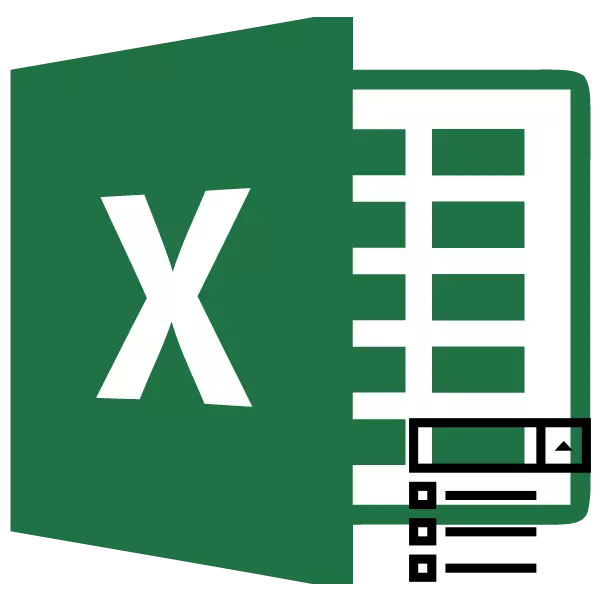
ଡ୍ରପ୍-ଡାଉନ୍ ତାଲିକା ସୃଷ୍ଟି କରିବା କେବଳ ଟେବୁଲ୍ ଭରିବା ପ୍ରକ୍ରିୟାରେ ଏକ ବିକଳ୍ପ ବାଛିବାବେଳେ ସମୟ ବଞ୍ଚାଇବାକୁ ଅନୁମତି ଦିଏ ନାହିଁ, କିନ୍ତୁ ଭୁଲ ତଥ୍ୟର ଭୁଲ ତଥ୍ୟରୁ ନିଜକୁ ରକ୍ଷା କରିବା ପାଇଁ ସମୟ ବଞ୍ଚାଇବାକୁ ଅନୁମତି ଦିଏ | ଏହା ଏକ ସୁବିଧାଜନକ ଏବଂ ବ୍ୟବହାରିକ ଉପକରଣ | ଆସନ୍ତୁ ଏହାକୁ Excel ରେ କିପରି ସକ୍ରିୟ କରିବେ, ଏବଂ ଏହାକୁ କିପରି ବ୍ୟବହାର କରିବେ ସେଥିପାଇଁ ଅନ୍ୟ ଏକ ନତମତା ଖୋଜିବା ସହିତ ଜାଣିବା ପାଇଁ ଆସନ୍ତୁ ଜାଣିବା |
ଡ୍ରପ୍ ଡାଉନ୍ ତାଲିକାର ବ୍ୟବହାର |
ନିମ୍ନଲିଖିତ, କିମ୍ବା ଯେହେତୁ ଏହା କହିବା ପ୍ରଥା, ଡ୍ରପ୍ ଡାଉନ୍ ତାଲିକାଗୁଡ଼ିକ ପ୍ରାୟତ the ଟେବୁଲରେ ବ୍ୟବହୃତ ହୁଏ | ସେମାନଙ୍କର ସାହାଯ୍ୟରେ, ଆପଣ ଟେବୁଲ୍ ଆରେ ଯେଉଁଥିରେ ପଥରର ପରିସରର ପରିସରକୁ ସୀମିତ କରି ପାରିବେ | କେବଳ ଏକ ପ୍ରି-ପ୍ରସ୍ତୁତ ତାଲିକାରୁ କେବଳ ଏକ ମୂଲ୍ୟ ତିଆରି କରିବାକୁ ସେମାନେ ଆପଣଙ୍କୁ ଅନୁମତି ଦିଅନ୍ତି | ତଥ୍ୟ ତିଆରି ପାଇଁ ଏହି ପ୍ରତିମୂର୍ତ୍ତି ବେଗ ପ୍ରଣାଳୀକୁ ତ୍ୱରାନ୍ୱିତ କରେ ଏବଂ ଏକ ତ୍ରୁଟିରୁ ରକ୍ଷା କରିଥାଏ |ସୃଷ୍ଟି ପାଇଁ ପ୍ରଣାଳୀ |
ସର୍ବପ୍ରଥମେ, ଆସନ୍ତୁ କିପରି ଡ୍ରପ୍-ଡାଉନ୍ ତାଲିକା ସୃଷ୍ଟି କରିବେ | "ଡାଟା ଚେକ୍" ନାମକ ଉପକରଣ ସହିତ ଏହା କରିବା ସହଜ ଅଟେ |
- ଆମେ ଟେବୁଲ୍ ଆରେର ସ୍ତମ୍ଭକୁ ହାଇଲାଇଟ୍ କରୁ, ଯେଉଁ କୋଠରୀରେ ଏହା ଡ୍ରପ୍ ଡାଉନ୍ ତାଲିକାକୁ ସ୍ଥାନିତ କରିଛି | "ଡାଟା ଚେକ୍" ବଟନ୍ ରେ "ଡାଟା" ଟ୍ୟାବ୍ ଏବଂ ମାଟିକୁ ଯିବା | ଏହା "ଡାଟା ସହିତ କାମ" ଡିଲ୍ ରେ ଥିବା ରିବନ୍ ଉପରେ ଲୋଗ୍ ହୋଇଛି |
- "ଯାଞ୍ଚ" ଟୁଲ୍ ୱିଣ୍ଡୋ ଆରମ୍ଭ | "ପାରାମିଟର" ବିଭାଗକୁ ଯାଆନ୍ତୁ | "ଡାଟା ପ୍ରକାର" ଅଞ୍ଚଳରେ, "ତାଲିକା ପ୍ରକାର କ୍ଷେତ୍ରରେ," ତାଲିକା "ଅପ୍ସନ୍ କୁ ବାଛ | ଏହା ପରେ, ଆମେ କ୍ଷେତ୍ର "କ୍ଷେତ୍ରକୁ ଯିବା | ଏଠାରେ ଆପଣଙ୍କୁ ତାଲିକାରେ ବ୍ୟବହାର ପାଇଁ ଉଦ୍ଦିଷ୍ଟ ନାମଗୁଡ଼ିକର ଏକ ଦଳ ନିର୍ଦ୍ଦିଷ୍ଟ କରିବାକୁ ପଡିବ | ଏହି ନାମଗୁଡିକ ହସ୍ତକୃତ ଭାବରେ ସୃଷ୍ଟି ହୋଇପାରିବ, ଏବଂ ଯଦି ସେମାନେ ଅନ୍ୟ ସ୍ଥାନରେ Excel ରେ ପୋଷ୍ଟ ହୋଇସାରିଛନ୍ତି ତେବେ ଆପଣ ସେମାନଙ୍କ ସହିତ ଏକ ଲିଙ୍କ୍ ନିର୍ଦ୍ଦିଷ୍ଟ କରିପାରିବେ |
ଯଦି ମାନୁଆଲ୍ ଏଣ୍ଟ୍ରି ଚୟନ କରାଯାଇଛି, ତେବେ ପ୍ରତ୍ୟେକ ତାଲିକା ଆଇଟମ୍ ଏକ ସେମିକଲନ୍ (;) ରେ ପ୍ରବେଶ କରିବାକୁ ଆବଶ୍ୟକ କରେ |

ଯଦି ଆପଣ ଏକ ବିଦ୍ୟମାନ ସାରଣୀ ଆରେକୁ ତଥ୍ୟକୁ ଡ୍ରପ୍ କରିବାକୁ ଚାହୁଁଛନ୍ତି, ତେବେ ଆପଣ ଅବସ୍ଥିତ ଶୀଟ୍ କୁ ଯିବା ଉଚିତ ଯେଉଁଠାରେ ଏହା ଅନ୍ୟ ପେସ ଯାଞ୍ଚର "ଉତ୍ସ" କ୍ଷେତ୍ର ରଖ | ଏବଂ ତା'ପରେ ଯେଉଁଠାରେ ତାଲିକା ଅବସ୍ଥିତ ଯେଉଁଠାରେ ତାଲିକା ଅବସ୍ଥିତ ଆରେକୁ ହାଇଲାଇଟ୍ କରନ୍ତୁ | ପ୍ରତ୍ୟେକ ଅଲଗା ସେଲ୍ ଏକ ପୃଥକ ତାଲିକା ଆଇଟମ୍ ଅବସ୍ଥିତ ଯାହା ଏକ ପୃଥକ ତାଲିକା ଆଇଟମ୍ ଅବସ୍ଥିତ | ଏହା ପରେ, ନିର୍ଦ୍ଦିଷ୍ଟ ଭଣ୍ଡାର ସଂସାରଗୁଡ଼ିକ "ଉତ୍ସ" ଅଞ୍ଚଳରେ ପ୍ରଦର୍ଶିତ ହେବା ଉଚିତ |
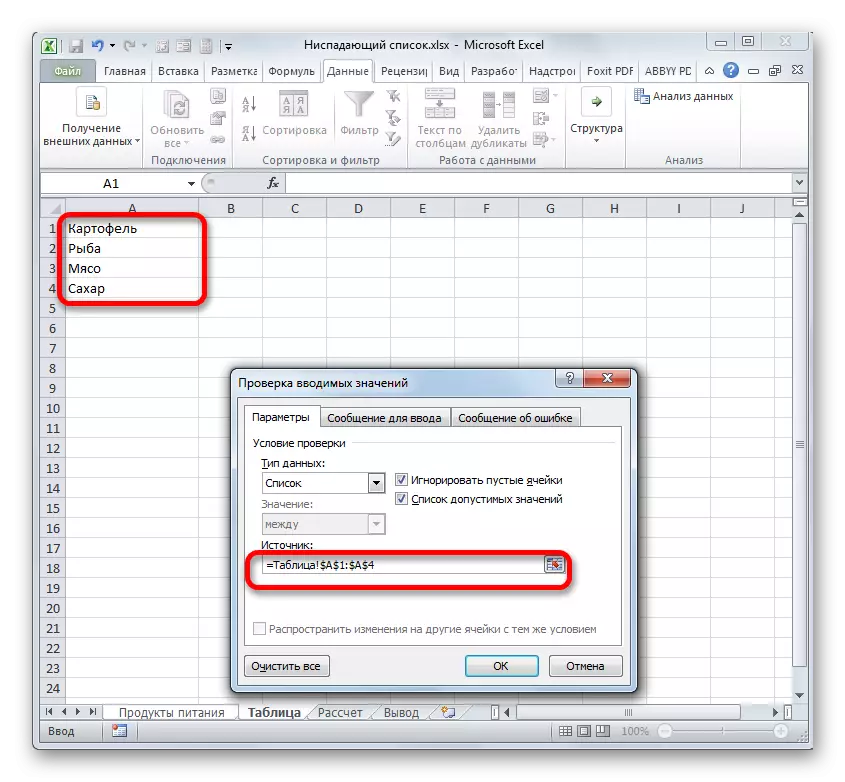
ଯୋଗାଯୋଗ ସ୍ଥାପନ କରିବାର ଅନ୍ୟ ଏକ ବିକଳ୍ପ ହେଉଛି ନାମ ତାଲିକା ସହିତ ଆରେର ଆସାଇନମେଣ୍ଟ | ଡାଟା ମୂଲ୍ୟଗୁଡ଼ିକ ସୂଚକାଙ୍କର ପରିସରଗୁଡିକ ବାଛନ୍ତୁ | ଫର୍ମୁଣ୍ଡ ଷ୍ଟ୍ରିଙ୍ଗର ବାମ ପାର୍ଶ୍ୱରେ ହେଉଛି ନାମର କ୍ଷେତ୍ର | ଡିଫଲ୍ଟ ଭାବରେ, ଯେତେବେଳେ ପ୍ରଥମଟି ମନୋନୀତ ହୋଇ, ପ୍ରଥମ ମନୋନୀତ ସେଲ୍ କୋଡ୍ ର ସଂକ୍ଷିପ୍ତ ତନ୍ତ୍ର ଦେଖାଯାଏ | ଆମେ କେବଳ ଆମର ଉଦ୍ଦେଶ୍ୟ ପାଇଁ ନାମ ପ୍ରବେଶ କରୁଛୁ, ଯାହାକୁ ଆମେ ଅଧିକ ଉପଯୁକ୍ତ ମନେ କରୁ | ନାମ ପାଇଁ ମୁଖ୍ୟ ଆବଶ୍ୟକତା ହେଉଛି ଯେ ବହୁମାରେ ଫାଙ୍କା ଏବଂ ଅକ୍ଷରରେ ବ୍ୟବଧାନ ଆରମ୍ଭ ହୋଇନଥିଲା | ବର୍ତ୍ତମାନ ଏହି ଆଇଟମ୍ ଚିହ୍ନଟ ହେବା ପୂର୍ବରୁ ଆମେ ଚିହ୍ନଟ ହୋଇଥିବା ପରିସରଗୁଡିକ ଚିହ୍ନଟ ହୋଇଛି |
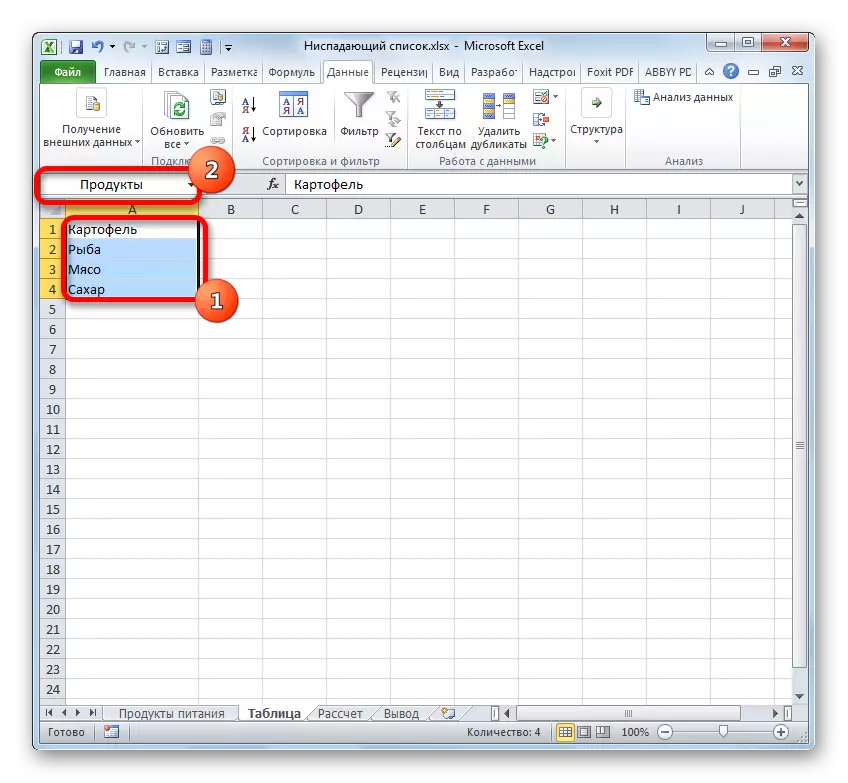
ବର୍ତ୍ତମାନ, "ଉତ୍ସ" ଅଞ୍ଚଳରେ ଡାଟା ଯାଞ୍ଚ ୱିଣ୍ଡୋରେ, ଆପଣଙ୍କୁ "=" ପ୍ରତୀକ ସଂସ୍ଥାପନ ପାଇଁ ସଂସ୍ଥାପନ କରିବା ଆବଶ୍ୟକ ଏବଂ ତା'ପରେ ଶେଷରେ ଆମେ ପରିସରର ନାମ ପ୍ରବେଶ କରିବା ପରେ ତୁରନ୍ତ | ପ୍ରୋଗ୍ରାମ୍ ତୁରନ୍ତ ନାମ ଏବଂ ଆରେଙ୍କ ସମ୍ପର୍କ ଚିହ୍ନଟ କରେ, ଏବଂ ଏଥିରେ ଅବସ୍ଥିତ ଥିବା ତାଲିକାଗୁଡ଼ିକୁ ଟାଣିବ |
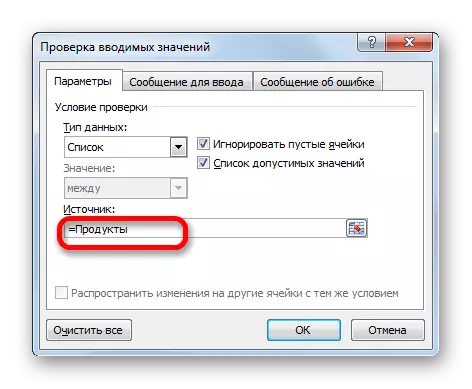
କିନ୍ତୁ ଯଦି ଆପଣ "ସ୍ମାର୍ଟ" ଟେବୁଲ୍ କୁ ରୂପାନ୍ତର କରନ୍ତି ତେବେ ତାଲିକା ବ୍ୟବହାର କରିବା ପାଇଁ ଅଧିକ ଦକ୍ଷତାର ସହିତ ବ୍ୟବହୃତ ହେବ | ଏହିପରି ଏକ ଟେବୁଲରେ, ମୂଲ୍ୟଗୁଡ଼ିକୁ ପରିବର୍ତ୍ତନ କରିବା ସହଜ ହେବ, ଯାହା ଦ୍ allost ାରା ସ୍ୱୟଂଚାଳିତ ଭାବରେ ତାଲିକା ଆଇଟମ୍ ପରିବର୍ତ୍ତନ କରେ | ଏହିପରି, ଏହି ପରିସର ପ୍ରକୃତରେ ଏକ ପ୍ରତିସ୍ଥାପନ ସାରଣୀରେ ପରିଣତ ହେବ |
ପରିସରର ଏକ "ସ୍ମାର୍ଟ" ଟେବୁଲରେ ରୂପାନ୍ତର କରିବାକୁ, ଏହାକୁ ସିଲେକ୍ଟ କରି ହୋମ୍ ଟ୍ୟାବରେ ଘୁଞ୍ଚାନ୍ତୁ | ସେଠାରେ, "ଏକ ଟେବୁଲ୍ ଭାବରେ ଫର୍ମାଟ୍" ଫର୍ମାଟ୍ ", ଯାହା" ଶ yles ଳୀ "ବ୍ଲକରେ ଟେପରେ ରଖାଯାଏ | ଏକ ବଡ଼ ଶ style ଳୀ ଗୋଷ୍ଠୀ ଖୋଲିବ | ଟେବୁଲ୍ ର କାର୍ଯ୍ୟକାରିତା ଉପରେ, ଏକ ନିର୍ଦ୍ଦିଷ୍ଟ ଶ style ଳୀର ପସନ୍ଦ କାହାକୁ ପ୍ରଭାବିତ କରେ ନାହିଁ, ଏବଂ ସେଗୁଡିକ ମଧ୍ୟରୁ ଯେକ cell ଣସି ମଧ୍ୟରୁ ଉଭୟକୁ ବାଛ |
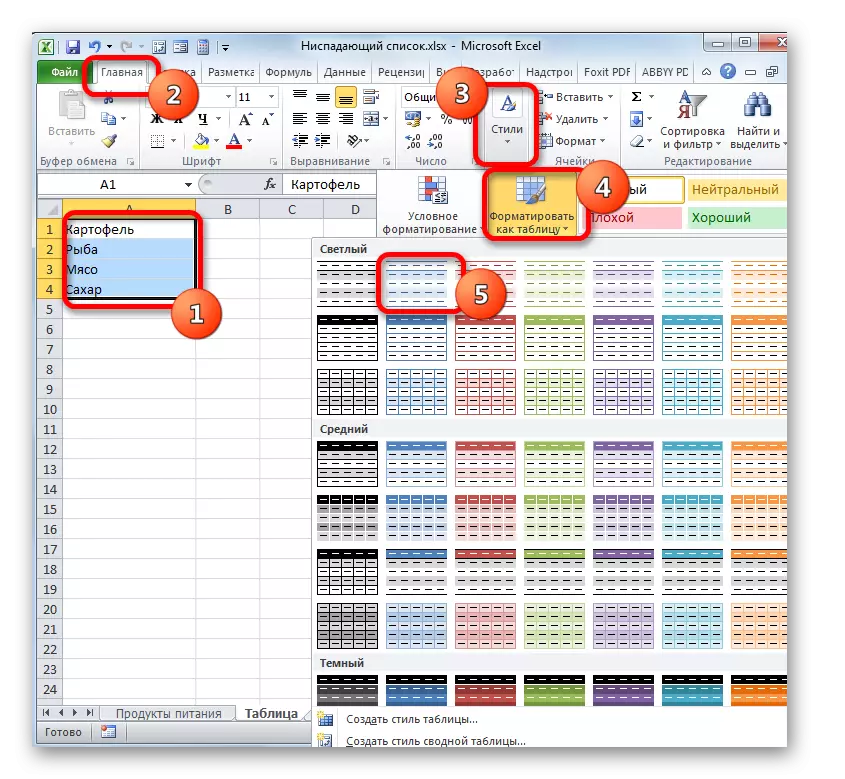
ତାହା ପରେ, ଏକ ଛୋଟ ୱିଣ୍ଡୋ ଖୋଲିବ, ଯେଉଁଥିରେ ମନୋନୀତ ଆରେର ଠିକଣା ଧାରଣ କରିଥାଏ | ଯଦି ଚୟନ ସଠିକ୍ ଭାବରେ ସଂପାଦିତ ହୋଇଛି, ତେବେ ତେବେ ପରିବର୍ତ୍ତନ ହେବା ଆବଶ୍ୟକ ନାହିଁ | ଯେହେତୁ ଆମର ପରିସରର କ had ଣସି ହେଡର୍ ନାହିଁ, ତେବେ ହେଡଲାଇନ୍ ସହିତ ଟେବୁଲ୍ "ଆଇଟମ୍ ହେବା ଉଚିତ୍ ନୁହେଁ | ଯଦିଓ ତୁମର କ୍ଷେତ୍ରରେ ବିଶେଷ ଭାବରେ, ଏହା ସମ୍ଭବ, ଆଖ୍ୟା ପ୍ରୟୋଗ ହେବ | ତେଣୁ ଆମେ କେବଳ "ଓକେ" ବଟନ୍ ଉପରେ କ୍ଲିକ୍ କରିପାରିବା |
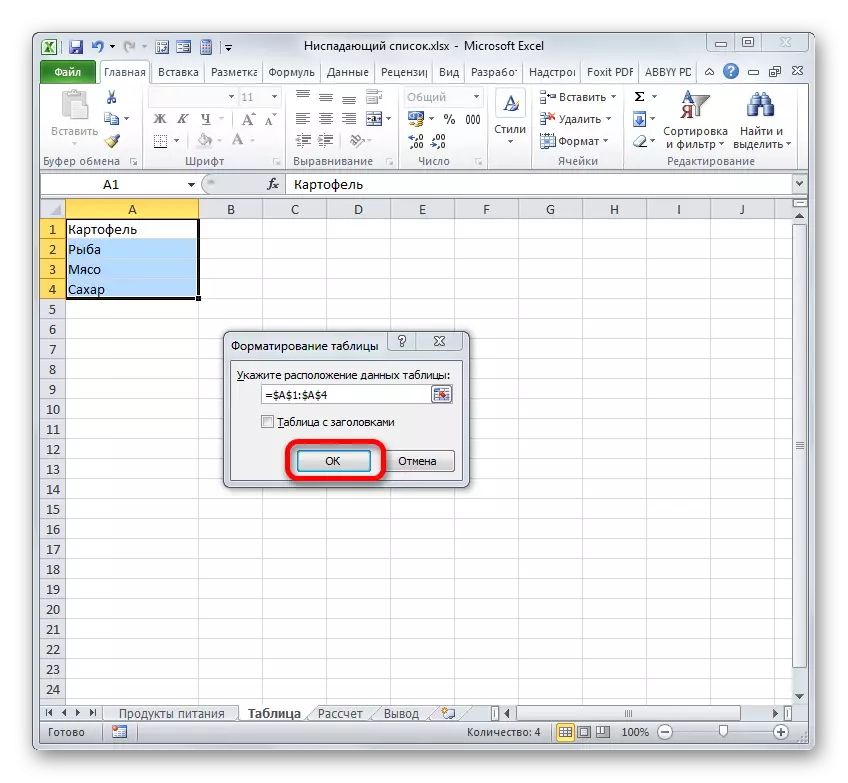
ଏହା ପରେ ପରିସର ରୂପେ ଫର୍ମାଟ୍ ହେବ | ଯଦି ଏହାକୁ ଆବଣ୍ଟିତ ହୁଏ, ତେବେ ଆପଣ ନାମ କ୍ଷେତ୍ର କ୍ଷେତ୍ରରେ ଦେଖିପାରିବେ, ଯାହା ନାମକୁ ସ୍ୱୟଂଚାଳିତ ଭାବରେ ଦିଆଯାଇଥିଲା | ପୂର୍ବ ଆଲଗୋରିଦମ ଅନୁଯାୟୀ "ଉତ୍ସ" ଅଞ୍ଚଳରେ "ଉତ୍ସ" ଅଞ୍ଚଳରେ "ଉତ୍ସ" ଅଞ୍ଚଳରେ "ଉତ୍ସ" ଅଞ୍ଚଳରେ ସନ୍ନିବେଶ କରିବା ପାଇଁ ବ୍ୟବହାର କରାଯାଇପାରିବ | କିନ୍ତୁ, ଯଦି ଆପଣ ଅନ୍ୟ ନାମ ବ୍ୟବହାର କରିବାକୁ ଚାହାଁନ୍ତି, ତେବେ ଆପଣ ଏହାକୁ ନାମର ନାମରେ ବଦଳାଇ ପାରିବେ |
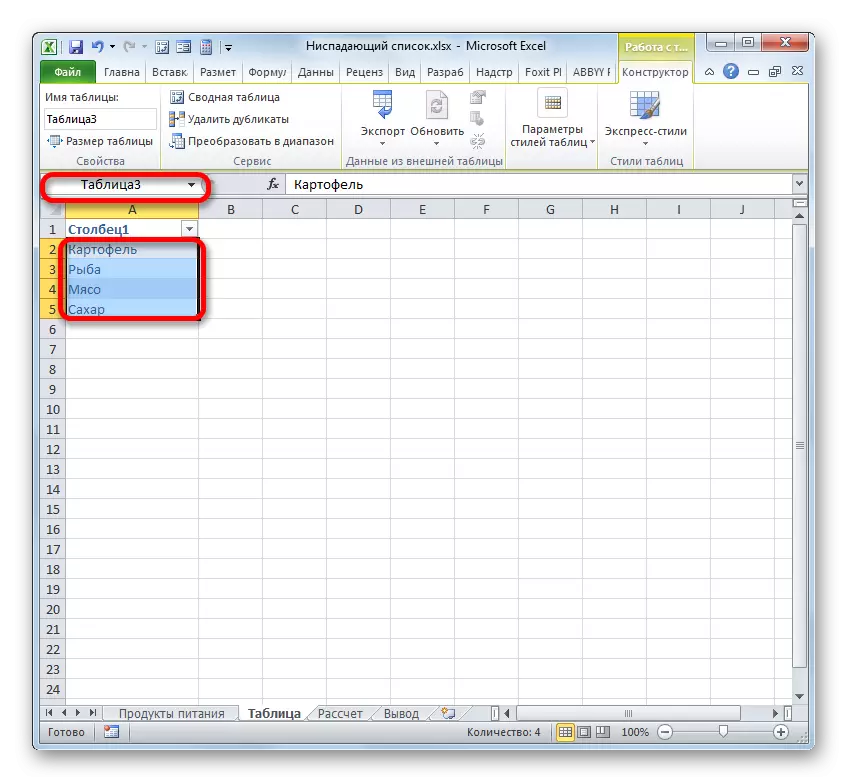
ଯଦି ତାଲିକା ଅନ୍ୟ ପୁସ୍ତକରେ ପୋଷ୍ଟ ହୋଇଛି, ତାପରେ ଏହାର ସଠିକ୍ ପ୍ରତିଫଳନ ପାଇଁ ଏହା ଫଙ୍କସନ୍ dvsl ପ୍ରୟୋଗ କରିବା ଆବଶ୍ୟକ | ନିର୍ଦ୍ଦିଷ୍ଟ ଅପରେଟର୍ ଟେକ୍ସଟ୍ ଫର୍ମରେ ସିଟ୍ ଉପାଦାନଗୁଡ଼ିକୁ "ସୁପାରିଅସାଇଟ୍" ରେଫରେନ୍ସ କରିବାକୁ ଉଦ୍ଦିଷ୍ଟ | ବାସ୍ତବରେ, କେବଳ "ଉତ୍ସ" ପରେ, କେବଳ "ସୋର୍ସର" ମାମେଶରେ, କେବଳ "ସୋସର୍ସର ନାମ ନିର୍ଦ୍ଦିଷ୍ଟ କରିବା ଉଚିତ - କେବଳ dvsl" | ଏହା ପରେ, ବ୍ରାକେଟ୍ ରେ, ବୁକ୍ ଏବଂ ସିଟ୍ ନାମ ସହିତ ଏହି କାର୍ଯ୍ୟକର ଆର୍ଗୁମେଣ୍ଟ ଭାବରେ ନିର୍ଦ୍ଦିଷ୍ଟ ହେବା ଆବଶ୍ୟକ | ବାସ୍ତବରେ, ନିମ୍ନରେ ଥିବା ପ୍ରତିଛବିରେ ଦେଖାଯାଇଥିବା ପରି |
- ଏହା ଉପରେ ଆମେ ଡାଟା ଯାଞ୍ଚ ୱିଣ୍ଡୋରେ ଥିବା "ଓକେ" ବଟନ୍ କ୍ଲିକ୍ କରି ଏହି ପଦ୍ଧତି ସମାପ୍ତ କରି ଶେଷ କରିପାରିଲୁ ଏବଂ ଯଦି ତୁମେ ଇଚ୍ଛା କର, ଆପଣ ଫର୍ମରେ ଉନ୍ନତି କରିପାରିବେ | ଡାଟା ଯାଞ୍ଚ ୱିଣ୍ଡୋର ସେଣ୍ଟର ବିଭାଗକୁ "ଏଣ୍ଟର୍ କରିବାକୁ ବାର୍ତ୍ତାଗୁଡ଼ିକୁ ଯାଆନ୍ତୁ | ଏଠାରେ ଆପଣ ଟେକ୍ସଟ୍ "ରେ ପାଠ ଲେଖିଥିବେ ଯେ ଉପଭୋକ୍ତାମାନେ କର୍ସର୍ ଏକ ଡ୍ରପ୍ ଡାଉନ୍ ତାଲିକା ସହିତ ପତ୍ରର ଉପାଦାନକୁ ଦେଖିବେ | ଆମେ ଏହାକୁ ଆବଶ୍ୟକ କରୁଥିବା ବାର୍ତ୍ତା ଲେଖିବା |
- ପରବର୍ତ୍ତୀ ସମୟରେ, ଆମେ "ତ୍ରୁଟି ସନ୍ଦେଶ" ବିଭାଗକୁ ଯିବା | ଏଠାରେ "ବାର୍ତ୍ତା" ରେ ଥିବା "ମେସେଜ୍" ରେ, ଆପଣ ଭୁଲ୍ ତଥ୍ୟ ପ୍ରବେଶ କରିବାକୁ ଚେଷ୍ଟା କରିବାବେଳେ ଉପଭୋକ୍ତା ପାଳନ କରିବାବେଳେ ପାଳନ କରିପାରିବେ, ଯାହାକି ଯେକ data ଣସି ତଥ୍ୟ ଯାହା ଡ୍ରପ୍ ଡାଉନ୍ ତାଲିକାରେ ନିଖୋଜ | "ଦର୍ଶନ" ଅଞ୍ଚଳରେ, ଆପଣ ଏକ ଚେତାବନୀ ସହିତ ଅଗ୍ରଗାମୀ ହେବା ପାଇଁ ଆଇକନ୍ ଚୟନ କରିପାରିବେ | "ଓକେ" ରେ ବାର୍ତ୍ତା ଏବଂ ମାଟିର ପାଠ ପ୍ରବେଶ କରନ୍ତୁ |
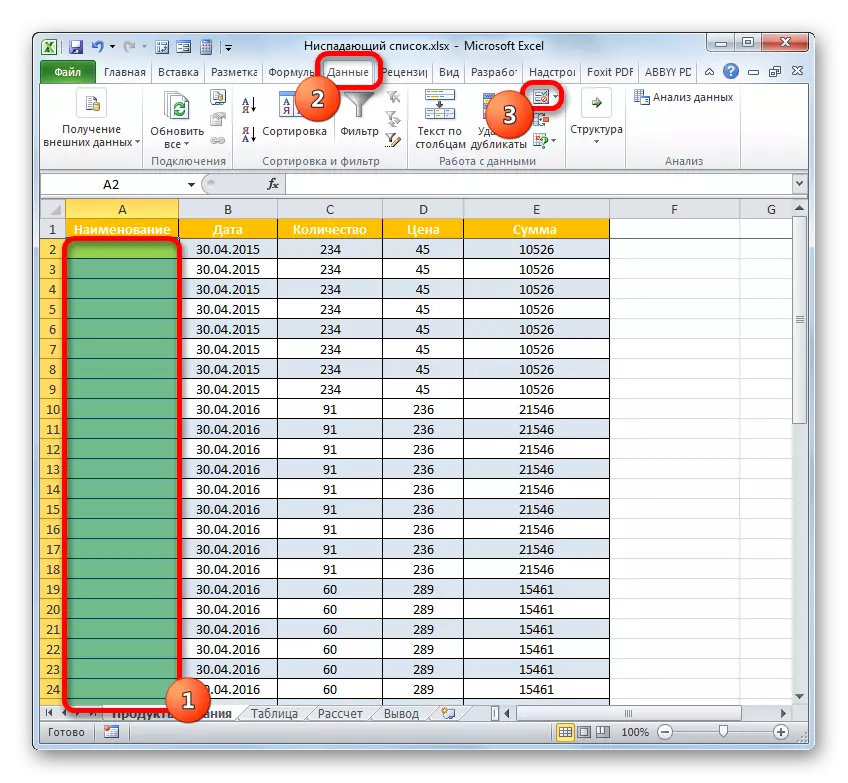

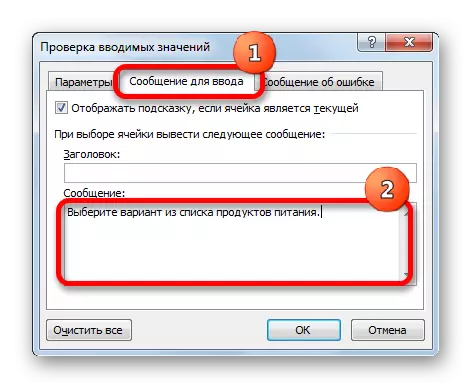
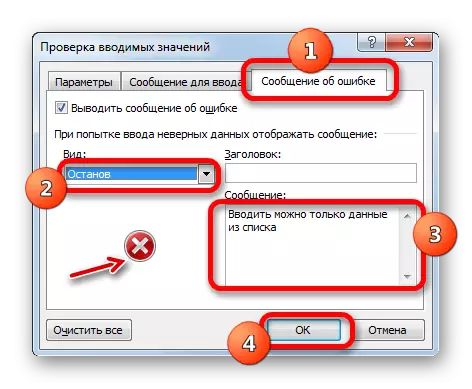
ଶିକ୍ଷା: Excel ରେ କିପରି ଡ୍ରପ୍ ଡାଉନ୍ ତାଲିକା ପ୍ରସ୍ତୁତ କରିବେ |
କାର୍ଯ୍ୟ କରିବା କାର୍ଯ୍ୟ
ଏବେ, ଆମେ ଏହାକୁ ଉପରୋକ୍ତ ଉପକରଣ ସହିତ କିପରି କାମ କରିବା ଭୁଲ୍ କରିବା |
- ଯଦି ଆମେ ଦୂରତା ପ୍ରୟୋଗ ହୋଇଥିବା ଯେକ any ଣସି ଲିଫ ଉପାଦାନକୁ କର୍ସର୍ ସେଟ୍ କରିବା, ଯେଉଁଠାରେ ଆମେ ଡାଟା ଯାଞ୍ଚ ୱିଣ୍ଡୋରେ ପୂର୍ବରୁ ତଥ୍ୟର ସୂଚନାକାରୀ ବାର୍ତ୍ତା ସେଟ୍ କରିବୁ | ଏହା ସହିତ, ଏକ ତ୍ରିରଙ୍ଗା ଆକାରରେ ଏକ ପିକ୍ଟୋଗ୍ରାମ୍ କକ୍ଷର ଅଧିକାର ଦୃଶ୍ୟମାନ ହେବ | ଏହା ହିଁ ଏହା ଯେ ଏହା ଉପାଦାନଗୁଡ଼ିକର ଚୟନର ଚୟନକୁ ଅନୁମତି ଦେଇଛନ୍ତି | ଏହି ତ୍ରିରଙ୍ଗା ଉପରେ ମାଟି |
- ଏଥିରେ କ୍ଲିକ୍ କରିବା ପରେ, ବସ୍ତୁ ତାଲିକାରୁ ମେନୁ ଖୋଲା ରହିବ | ଏହା ପୂର୍ବରୁ ଡାଟା ଯାଞ୍ଚ ୱିଣ୍ଡୋ ମାଧ୍ୟମରେ ତିଆରି ହୋଇଥିବା ସମସ୍ତ ଆଇଟମ୍ ଥାଏ | ଆମେ ଏହାକୁ ଆବଶ୍ୟକ କରୁଥିବା ବିକଳ୍ପକୁ ବାଛ ଯାହାକୁ ଆମେ ଆବଶ୍ୟକ କରୁଥିବା ସହିତ ବିଚାର କରନ୍ତୁ |
- ସିଲେକ୍ଟ ଅପ୍ସନ୍ ସେଲ୍ ରେ ପ୍ରଦର୍ଶିତ ହେବ |
- ଯଦି ଆମେ ଏକ କକ୍ଷରେ ପ୍ରବେଶ କରିବାକୁ ଚେଷ୍ଟା କରିବା, ତାଲିକାରେ ଅନୁପସ୍ଥିତ ଥିବା ଏହି କାର୍ଯ୍ୟକୁ ଅବରୋଧ କରାଯିବ | ସେହି ସମୟରେ, ଯଦି ଆପଣ ତଥ୍ୟ ଯାଞ୍ଚ ୱିଣ୍ଡୋକୁ ଏକ ଚେତାବନ ବାର୍ତ୍ତା ଯୋଗଦାନ କଲେ, ଏହା ସ୍କ୍ରିନରେ ପ୍ରଦର୍ଶିତ ହୁଏ | ଚେତାବନୀ ୱିଣ୍ଡୋରେ ଥିବା "ବାବି" ବଟନ୍ ଏବଂ ସଠିକ୍ ତଥ୍ୟ ପ୍ରବେଶ କରିବାକୁ ପରବର୍ତ୍ତୀ ପ୍ରୟାସ ସହିତ କ୍ଲିକ୍ କରିବାକୁ ପଡିବ |
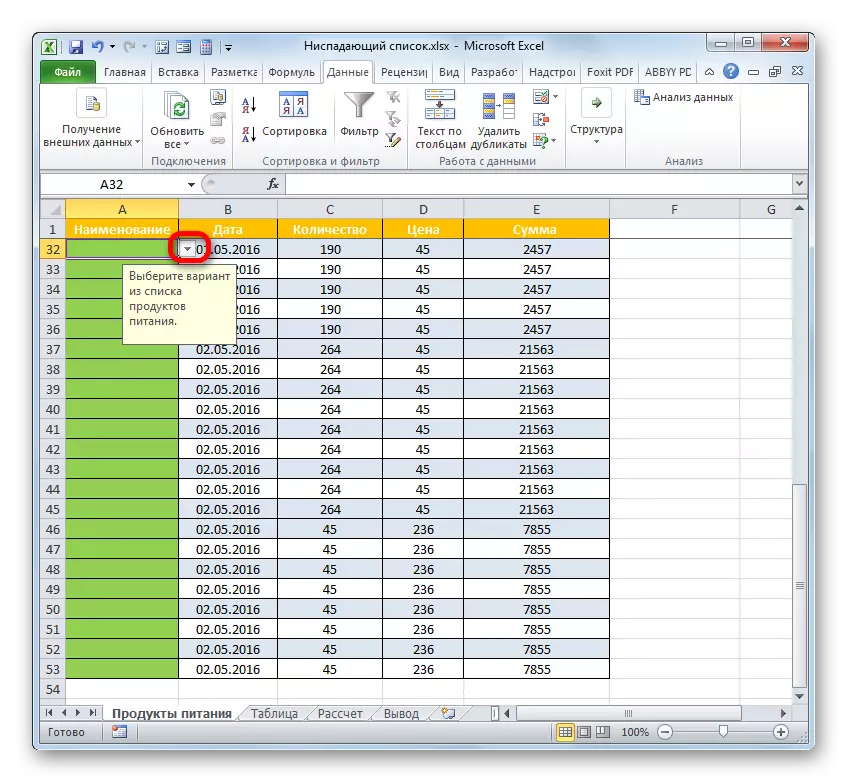
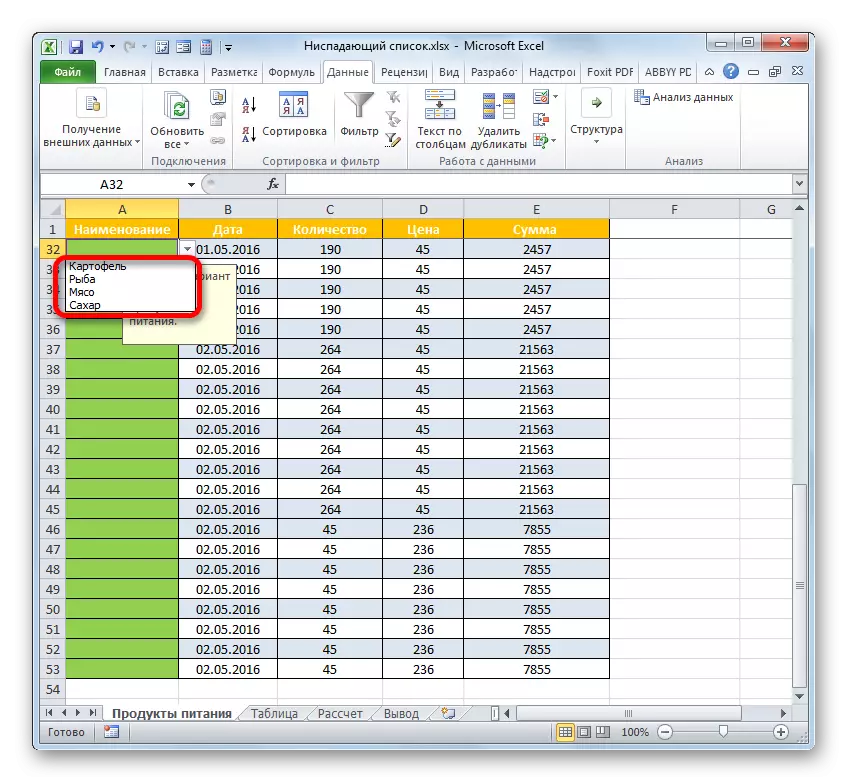
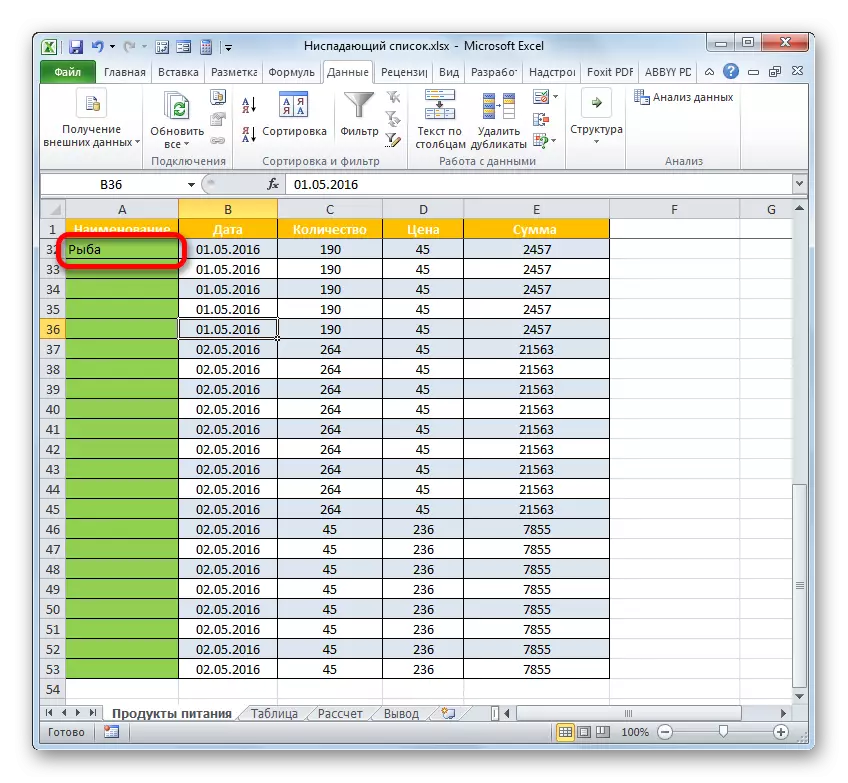
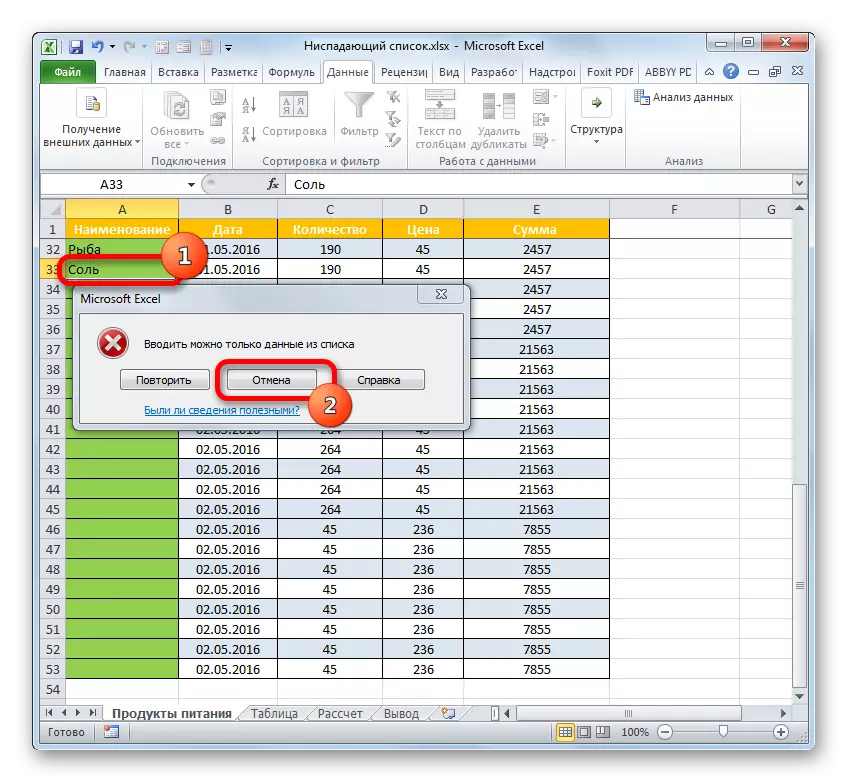
ଏହିପରି, ଯଦି ଆବଶ୍ୟକ ହୁଏ, ସମଗ୍ର ଟେବୁଲ୍ ଭରନ୍ତୁ |
ଏକ ନୂତନ ଉପାଦାନ ଯୋଗ କରିବା |
କିନ୍ତୁ ମୁଁ ଏପର୍ଯ୍ୟନ୍ତ ଏକ ନୂତନ ଉପାଦାନ ଯୋଡିବା ଆବଶ୍ୟକ କି? ଡାଟା ଯାଞ୍ଚ ୱିଣ୍ଡୋରେ ଆପଣ କିପରି ଏକ ତାଲିକା ଗଠନ କରିଛନ୍ତି ତାହା ଉପରେ କାର୍ଯ୍ୟଗୁଡ଼ିକ ଏଠାରେ ନିର୍ଭର କରେ: ଏକ ଟେବୁଲ୍ ଆରେନ୍ ହୋଇ ପ୍ରବିଷ୍ଟ ହୋଇଛି |
- ଯଦି ତାଲିକାର ଗଠନ ପାଇଁ ତଥ୍ୟ ଏକ ଟେବୁଲ୍ ଆରେ ଟାଣାଯାଏ, ତେବେ ଏହା ଘରକୁ ଯାଆନ୍ତୁ | ପରିସରର ପରିସର ଚୟନ କରନ୍ତୁ | ଯଦି ଏହା "ସ୍ମାର୍ଟ" ଟେବୁଲ୍ ନୁହେଁ, କିନ୍ତୁ ଏକ ସରଳ ତଥ୍ୟ ନୁହେଁ, ତେବେ ତୁମେ ଆରେ ମ in ିରେ ଏକ ଷ୍ଟ୍ରିଙ୍ଗ୍ ସନ୍ନିବେଶ କରିବା ଆବଶ୍ୟକ | ଯଦି ଆପଣ ଏକ "ସ୍ମାର୍ଟ" ଟେବୁଲ୍ ପ୍ରୟୋଗ କରନ୍ତି, ତେବେ ଏହି କ୍ଷେତ୍ରରେ କେବଳ ଏହା କେବଳ ଆରମ୍ଭ ହେବାକୁ ପ୍ରବେଶ କରିବାକୁ ଯଥେଷ୍ଟ ହେବ ଏବଂ ଏହି ରେଖା ତୁରନ୍ତ ଟେବୁଲ୍ ଆରେ ଅନ୍ତର୍ଭୂକ୍ତ କରିବ | ଏହା କେବଳ "ସ୍ମାର୍ଟ" ଟେବୁଲ୍ ର ସୁବିଧା, ଯାହାକୁ ଆମେ ଉପରୋକ୍ତ |
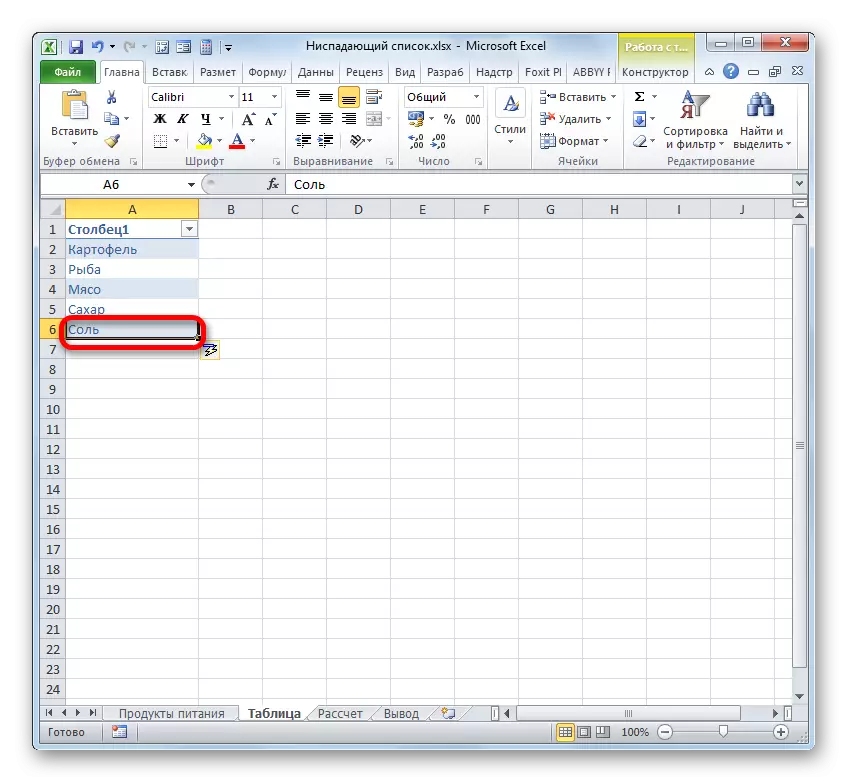
କିନ୍ତୁ ଧରାଯାଉ ଆମେ ନିୟମିତ ପରିସର ବ୍ୟବହାର କରି ଏକ ଜଟିଳ ଉତ୍ସ ସହିତ କାରବାର କରୁଛୁ | ତେଣୁ, ଆମେ ନିର୍ଦ୍ଦିଷ୍ଟ ଆରେ ମ middle ିରେ ଥିବା କକ୍ଷକୁ ହାଇଲାଇଟ୍ କରୁ | ତାହା, ଏହି କକ୍ଷ ଉପରେ ଏବଂ ଏଥିରେ ଅଛି, ସେଠାରେ ଆରେ ର ଆଉ ଏକ ଲାଇନ୍ ରହିବା ଆବଶ୍ୟକ | ଡାହାଣ ମାଉସ୍ ବଟନ୍ ସହିତ ନିର୍ଦ୍ଦିଷ୍ଟ ଖଣ୍ଡଗୁଡ଼ିକ ଉପରେ ମାଟି | ମେନୁରେ, "ପେଷ୍ଟେସ୍ ... ଅପ୍ସନ୍ ସିଲେକ୍ଟ କରନ୍ତୁ |
- ୱିଣ୍ଡୋ ଆରମ୍ଭ ହୁଏ, ଯେଉଁଠାରେ ବାଣୀ ବିକ୍ଲୀର ଚୟନ କରାଯାଏ | "String" ଅପ୍ସନ୍ ଚୟନ କର ଏବଂ "ଓକେ" ବଟନ୍ ଉପରେ କ୍ଲିକ୍ କର |
- ତେଣୁ, ଖାଲି ସ୍ଥାନ ସହିତ ଯୋଡା ଯାଇଛି |
- ଡ୍ରପ୍ ଡାଉନ୍ ତାଲିକାରେ ଆମେ ପ୍ରଦର୍ଶିତ ହେବାକୁ ଚାହୁଁଥିବା ମୂଲ୍ୟ ପ୍ରବେଶ କର |
- ଏହା ପରେ, ଆମେ ଟେମ୍ପୋଟ୍ ଆରେକୁ ଫେରିବା, ଯାହା ଡ୍ରପ୍-ଡାଉନ୍ ତାଲିକା କୁ ସ୍ଥାନିତ କରେ | ତ୍ରିରଙ୍ଗା ଉପରେ, ଆରେର ଯେକ cel କକ୍ଷର ଡାହାଣକୁ, ଆମେ ଦେଖୁ ଯେ ପୂର୍ବରୁ ବିଦ୍ୟମାନ ତାଲିକା ଆଇଟମ୍ଗୁଡିକ ପାଇଁ ଆବଶ୍ୟକ ମୂଲ୍ୟ ଯୋଗ କରାଯାଇଥିଲା | ବର୍ତ୍ତମାନ, ଯଦି ଆପଣ ଚାହାଁନ୍ତି, ଆପଣ ଟେବୁଲ୍ ଉପାଦାନରେ ସନ୍ନିବେଶ କରିବାକୁ ବାଛିପାରିବେ |
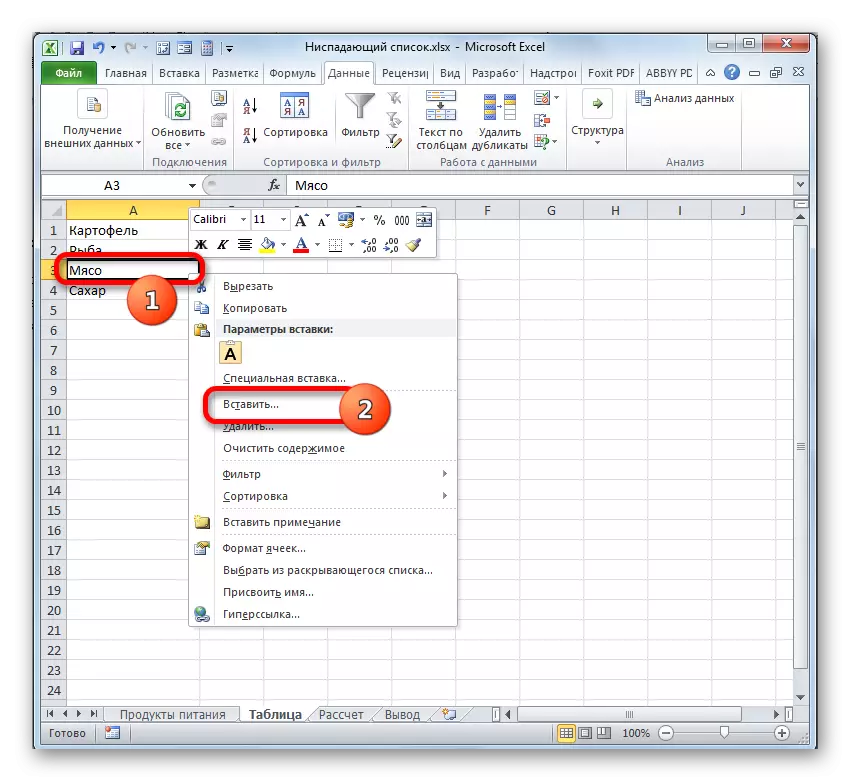
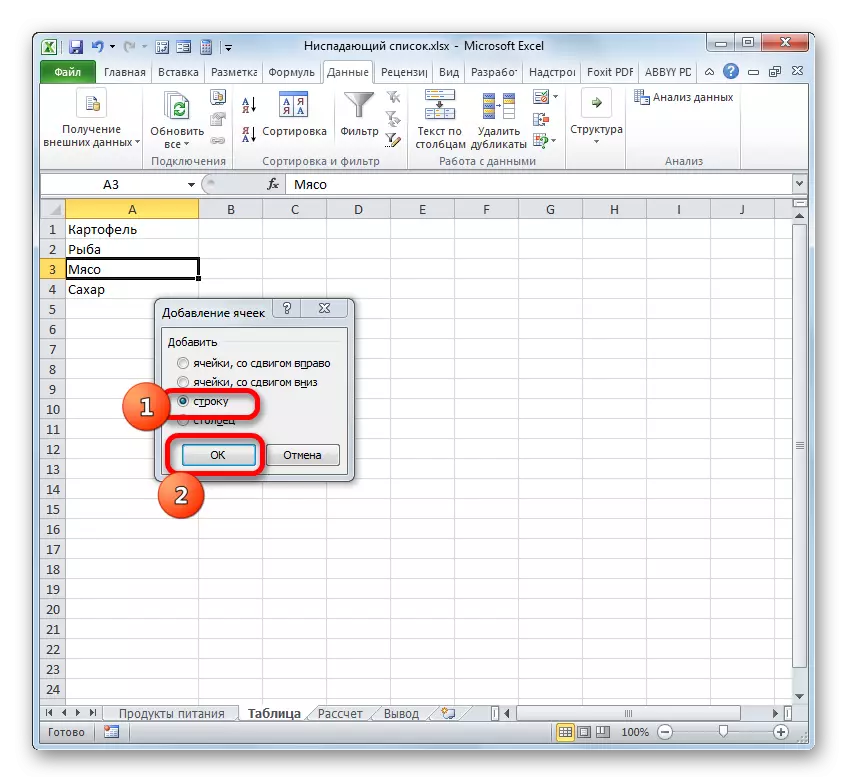
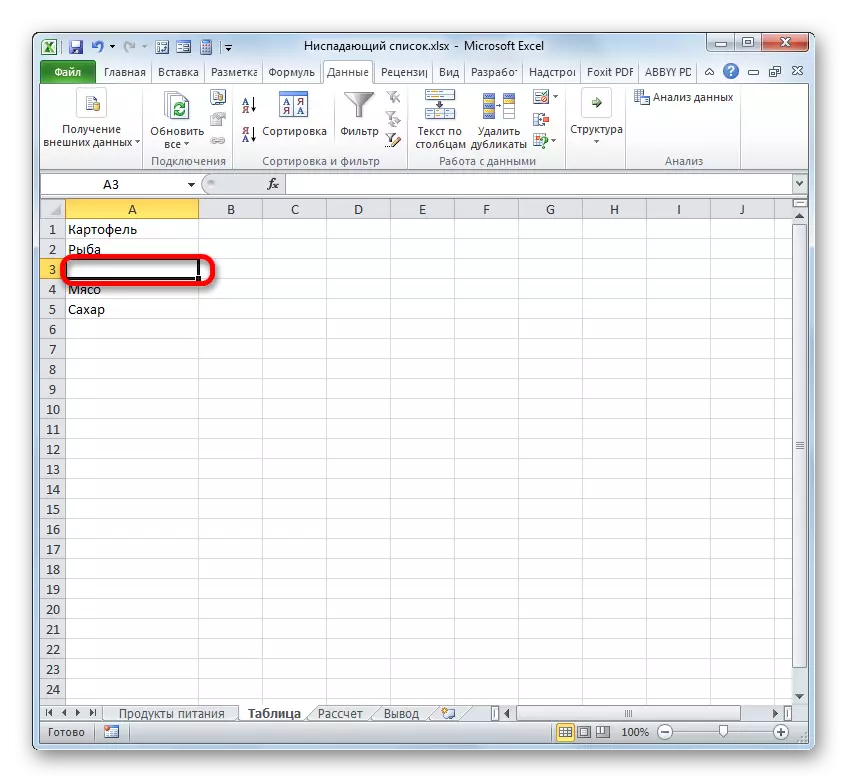
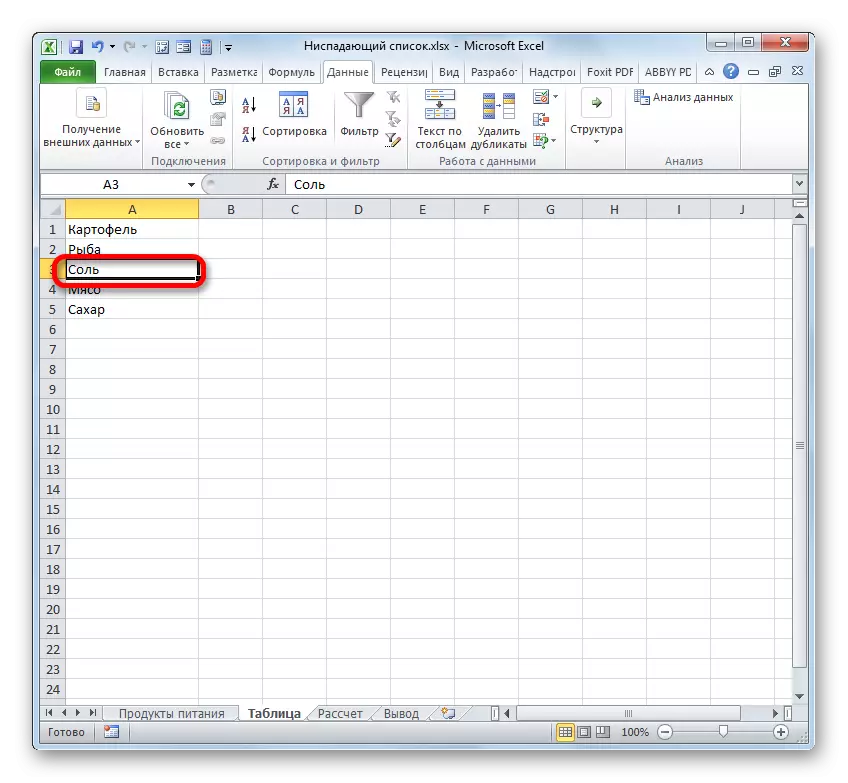
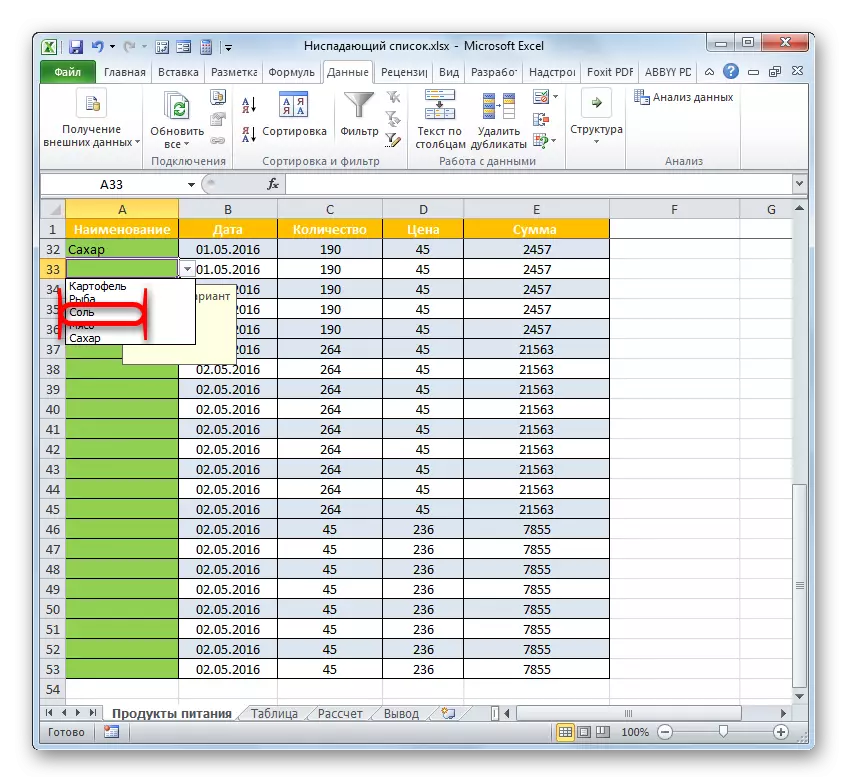
କିନ୍ତୁ ଯଦି ମୂଲ୍ୟଗୁଡ଼ିକର ତାଲିକା ପୃଥକ ଟେବୁଲରୁ କ lighted ଣସି କ୍ଷ୍ୟ ହୁଏ ନାହିଁ, କିନ୍ତୁ ଅସ୍ତକରେ ତିଆରି କରାଯାଇଥିଲା କି? ଏହି କ୍ଷେତ୍ରରେ ଏକ ଆଇଟମ୍ ଯୋଡିବାକୁ, ଏହାର ନିଜସ୍ୱ ଆଲଗୋରିଦମ ଅଛି |
- ଡ୍ରପ୍ ଡାଉନ୍ ତାଲିକାରେ ଥିବା ଉପାଦାନଗୁଡ଼ିକରେ ଆମେ ସମଗ୍ର ଟେବୁଲ୍ ପରିସରକୁ ହାଇଲାଇଟ୍ କରୁ | "ଡାଟା" ଟ୍ୟାବ୍ କୁ ଯାଆନ୍ତୁ ଏବଂ "ଡାଟା ସହିତ କାମ" ରେ "ଡାଟା ଯାଞ୍ଚ" ବଟନ୍ ଉପରେ କ୍ଲିକ୍ କରନ୍ତୁ |
- ଯାଞ୍ଚ ୱିଣ୍ଡୋ ଆରମ୍ଭ ହୋଇଛି | ଆମେ "ପାରାମିଟର" ବିଭାଗକୁ ଯିବା | ଆପଣ ଯେପରି ଦେଖିଥିବେ, ଏଠାରେ ସମସ୍ତ ସେଟିଂସମୂହ ଠିକ୍ ସେଥିରୁ ଆମେ ସମାନ ଭାବରେ ସମାନ | ଏହି କ୍ଷେତ୍ରରେ ଆମେ "ଉତ୍ସ" ପ୍ରତି ଆଗ୍ରହୀ | ଆମେ ପୂର୍ବରୁ ଏକ ତାଲିକା (;) ମୂଲ୍ୟ କିମ୍ବା ମୂଲ୍ୟଗୁଡିକ ସହିତ ଏକ ବିନ୍ଦୁ କିମ୍ବା ମୂଲ୍ୟବାନ ଏକ ବିନ୍ଦୁରେ ଏକ ତାଲିକା ପାଇ ଆମେ ଯୋଡିବା | ମାଟି ଯୋଡିବା ପରେ "ଓକେ" |
- ବର୍ତ୍ତମାନ, ଯଦି ଆମେ ଟେବୁଲ୍ ଆରେ ର ଡ୍ର-ଡାଉନ୍ ତାଲିକା ଖୋଲିବା, ଆମେ ସେଠାରେ ଏକ ମୂଲ୍ୟ ଯୋଡାଯିବା ଦେଖିବା |
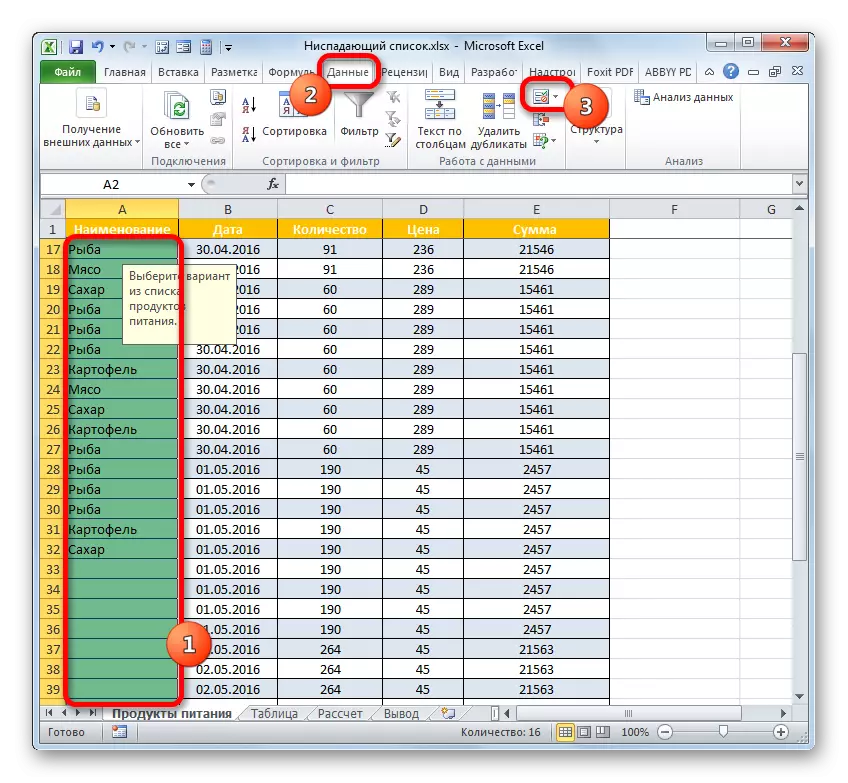
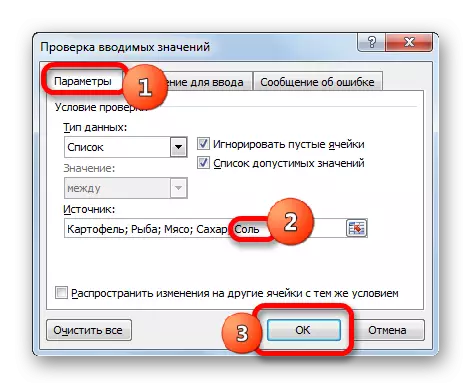

ଆଇଟମ୍ ଅପସାରଣ କରିବା |
ଉପାଦାନର ତାଲିକା ଅପସାରଣ ଠିକ୍ ସମାନ ଆଲଗୋରିଦମକୁ ଯୋଗ ଭାବରେ କରାଯାଇଥାଏ |
- ଯଦି ଟେବୁଲ୍ ଆରେରୁ ତଥ୍ୟକୁ କାଗଜ ଘୁଞ୍ଚିଗଲା, ତେବେ ତା'ପରେ ଏହି ସାରଣୀ ଏବଂ ମାଟି କୁ ଯାଆନ୍ତୁ ଯେଉଁଠାରେ ବିଲୋପ ହେବାକୁ ଥିବା ଭାଲ୍ୟୁ ଅବସ୍ଥିତ ଯେଉଁଠାରେ ଭାଲ୍ୟୁ ଡିଲିଟ୍ ହେବାକୁ ଥିବା ମୂଲ୍ୟ ଅବସ୍ଥିତ | ପ୍ରସଙ୍ଗ ମେନୁରେ, "ଡିଲିଟ୍ ..." ଉପରେ ପସନ୍ଦ ବନ୍ଦ କରନ୍ତୁ |
- ଏକ ୱିଣ୍ଡୋ ଅପସାରଣ ୱିଣ୍ଡୋ ଆମେ ସେଡ୍ କରିବାବେଳେ ଆମେ ଦେଖିଥିବାବେଳେ ପ୍ରାୟ ସମାନ | ଏଠାରେ ଆମେ "ଓକେ" ରେ ଥିବା "ଷ୍ଟ୍ରିଙ୍ଗ୍" ପୋଜିସନ୍ ଏବଂ ମାଟି ସେଟ୍ କରିଥାଉ |
- ଏକ ଟେବୁଲ୍ ଆରେରୁ ଏକ ଷ୍ଟ୍ରିଙ୍ଗ୍, ଯେହେତୁ ଆମେ ଦେଖିପାରୁ, ବିଲୋପିତ |
- ଏବେ ଆମେ ସେହି ଟେବୁଲକୁ ଫେରିଯିବା ଯେଉଁଠାରେ ଏକ ଡ୍ରପ୍ ଡାଉନ୍ ତାଲିକା ସହିତ କକ୍ଷ ଅଛି | କ any ଣସି କକ୍ଷର ଡାହାଣ ପାର୍ଶ୍ୱରେ ତ୍ରିରଙ୍ଗାରେ ମାଟି | ବନ୍ଦ ତାଲିକାରେ ଆମେ ଦେଖୁ ଯେ ସୁଦୂର ଆଇଟମ୍ ଅନୁପସ୍ଥିତ ଅଟେ |
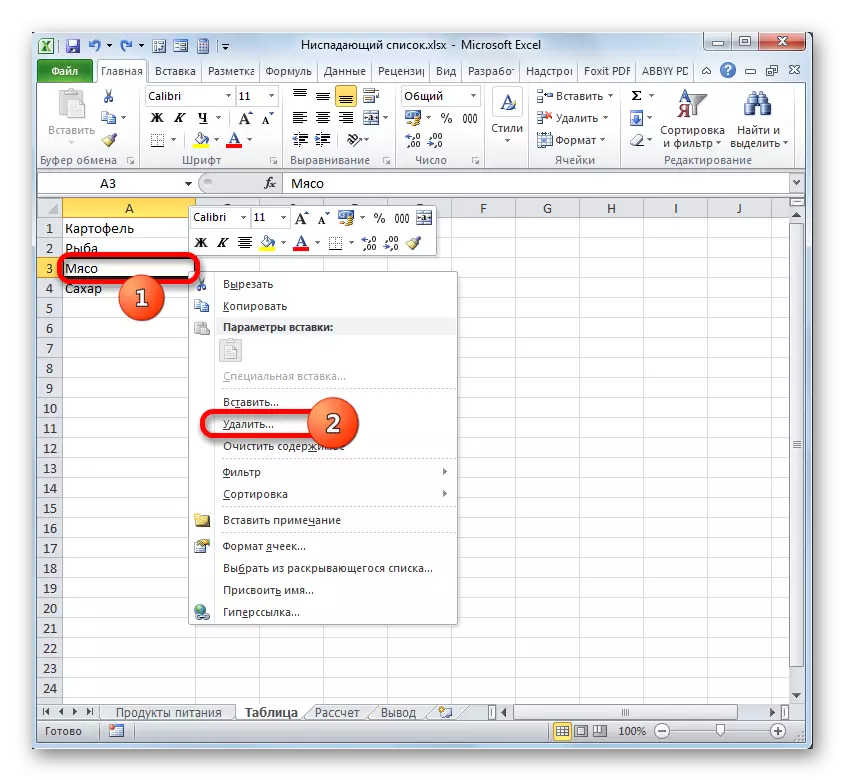
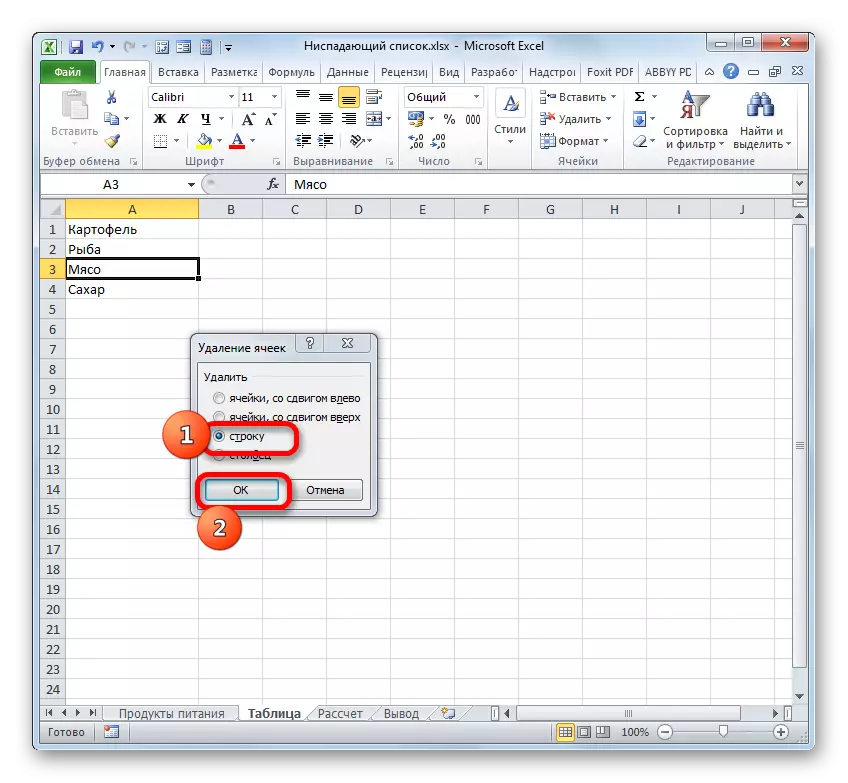
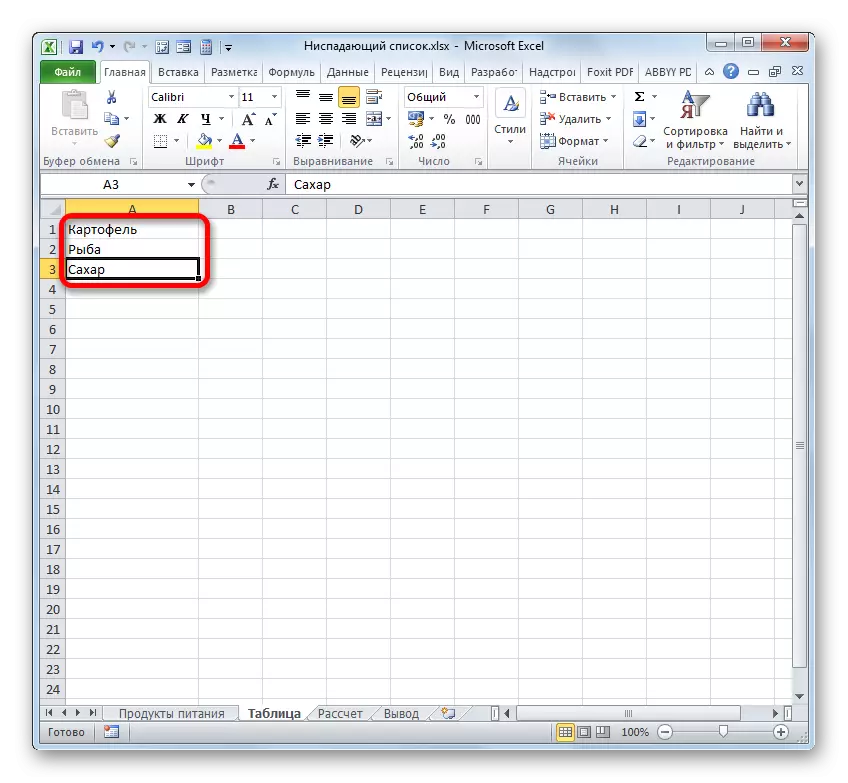
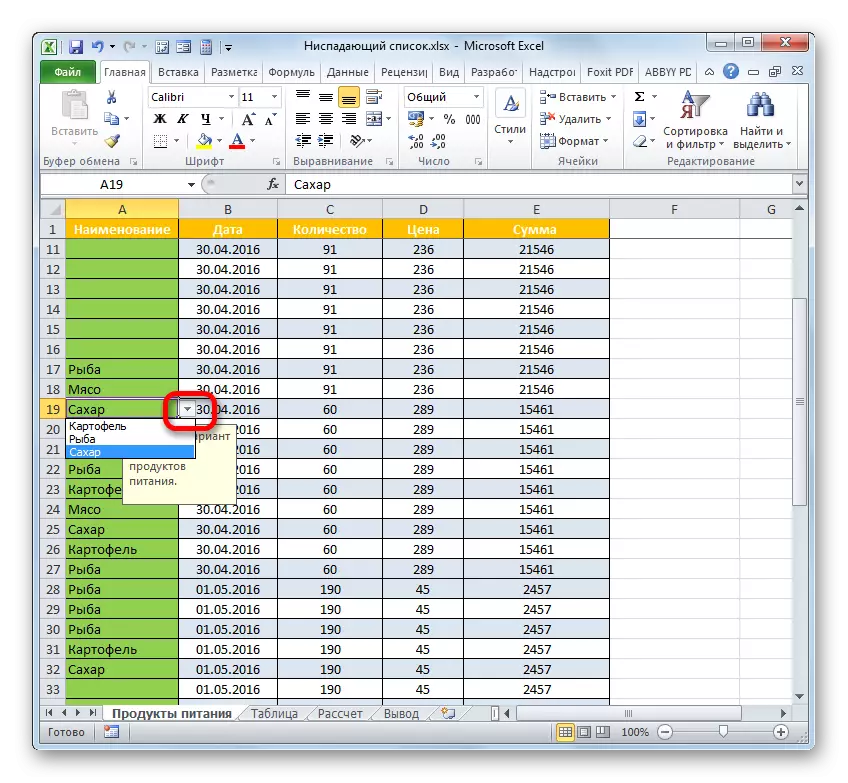
ଯଦି ମୂଲ୍ୟଗୁଡ଼ିକ ହସ୍ତକୃତ ଭାବରେ, ଏବଂ ଅତିରିକ୍ତ ଟେବୁଲ୍ ବ୍ୟବହାର କରିବା ନାହିଁ, ତେବେ ମୁଁ କ'ଣ କରିବି, ଏବଂ ଏକ ଅତିରିକ୍ତ ଟେବୁଲ୍ ବ୍ୟବହାର କରୁନାହିଁ କି?
- ଡ୍ରପ୍ ଡାଉନ୍ ତାଲିକା ସହିତ ଟେବୁଲ୍ କୁ ହାଇଲାଇଟ୍ କରି ଭାଲ୍ୟୁ ର ଚେକ୍ ବକ୍ସକୁ ଯାଅ, ଯେହେତୁ ଆମେ ପୂର୍ବରୁ କରିସାରିଛୁ | ନିର୍ଦ୍ଦିଷ୍ଟ ୱିଣ୍ଡୋରେ, ଆମେ "ପାରାମିଟର" ବିଭାଗକୁ ଯିବା | "ଉତ୍ସ" ଅଞ୍ଚଳରେ, ଆପଣ ଡିଲିଟ୍ କରିବାକୁ ଚାହୁଁଥିବା ମୂଲ୍ୟରେ ଆମେ କର୍ସର୍ ବଣ୍ଟନ କରୁ | ତା'ପରେ କୀବୋର୍ଡରେ ଡିଲିଟ୍ ବଟନ୍ ଦବାନ୍ତୁ |
- ଉପାଦାନ ଅପସାରିତ ହେବା ପରେ, "ଓକେ" ଉପରେ କ୍ଲିକ୍ କରନ୍ତୁ | ବର୍ତ୍ତମାନ ଡ୍ରପ୍ ଡାଉନ୍ ତାଲିକାରେ ରହିବ ନାହିଁ, ଯେପରି ଆମେ ଏକ ଟେବୁଲ୍ ସହିତ କାର୍ଯ୍ୟର ପୂର୍ବ ସଂସ୍କରଣରେ ଦେଖିଛୁ |

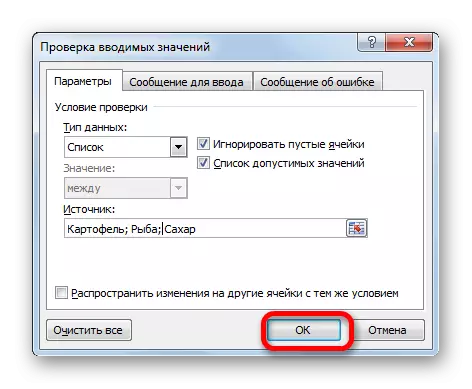
ପୂର୍ଣ୍ଣ ଅପସାରଣ
ସେହି ସମୟରେ, ଏପରି ପରିସ୍ଥିତି ଅଛି ଯେଉଁଠାରେ ଡ୍ରପ୍ ଡାଉନ୍ ତାଲିକା ସଂପୂର୍ଣ୍ଣ ଅପସାରିତ ହେବା ଆବଶ୍ୟକ | ଯଦି ପ୍ରବେଶ କରାଯାଇଥିବା ତଥ୍ୟଗୁଡିକ ପୂରଣ ହୁଏ ନାହିଁ ଯେ ଏଣ୍ଟର୍ ହୋଇଥିବା ତଥ୍ୟ ସଞ୍ଚୟ ହୋଇଛି, ତେବେ ଅପସାରଣ ଅତ୍ୟନ୍ତ ସରଳ |
- ଆମେ ପୁରା ଆରେ ବଣ୍ଟନ କରୁ ଯେଉଁଠାରେ ଡ୍ରପ୍ ଡାଉନ୍ ତାଲିକା ଅବସ୍ଥିତ | "ହୋମ୍" ଟ୍ୟାବ୍ କୁ ଯିବା | "Clear" ଆଇକନ୍ ଉପରେ କ୍ଲିକ୍ କର, ଯାହା "ସଂଲଗ୍ନ ୟୁନିଟ୍ ରେ ରିବନ୍ ଉପରେ ରଖାଯାଏ | ମେନୁରେ ଯାହା ଖୋଲିବ, "ସମସ୍ତ" ସଫା "ସେଲ୍" ଅବସ୍ଥାନକୁ ବାଛ |
- ଯେତେବେଳେ ଶୀଟ୍ ର ମନୋନୀତ ଉପାଦାନଗୁଡ଼ିକରେ ଏହି କାର୍ଯ୍ୟଟି ଚୟନ ହେବ, ସମସ୍ତ ମୂଲ୍ୟ ବିଲୋପ ହେବ, ଫର୍ମାଟିଂ ସଫା ହୋଇଯିବ ଏବଂ ଡ୍ରପ୍ ଡାଉନ୍ ତାଲିକା ଡିଲିଟ୍ ହେବ ଏବଂ ବର୍ତ୍ତମାନ ଆପଣ କ valut ଣସି ମୂଲ୍ୟ ପ୍ରବେଶ କରିପାରିବେ | ହସ୍ତକୃତ ଭାବରେ କକ୍ଷରେ |
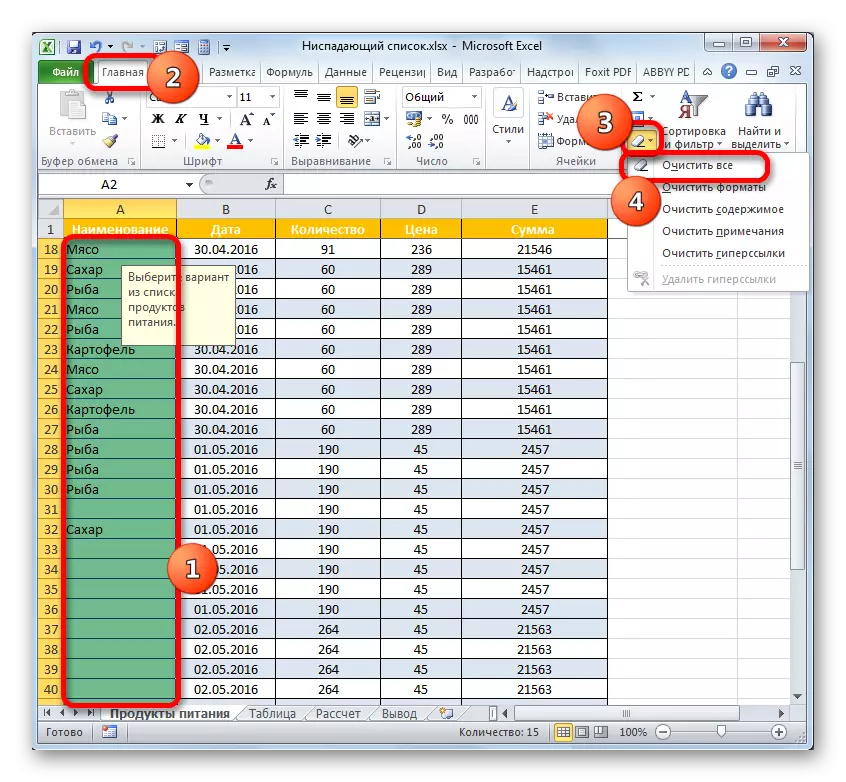
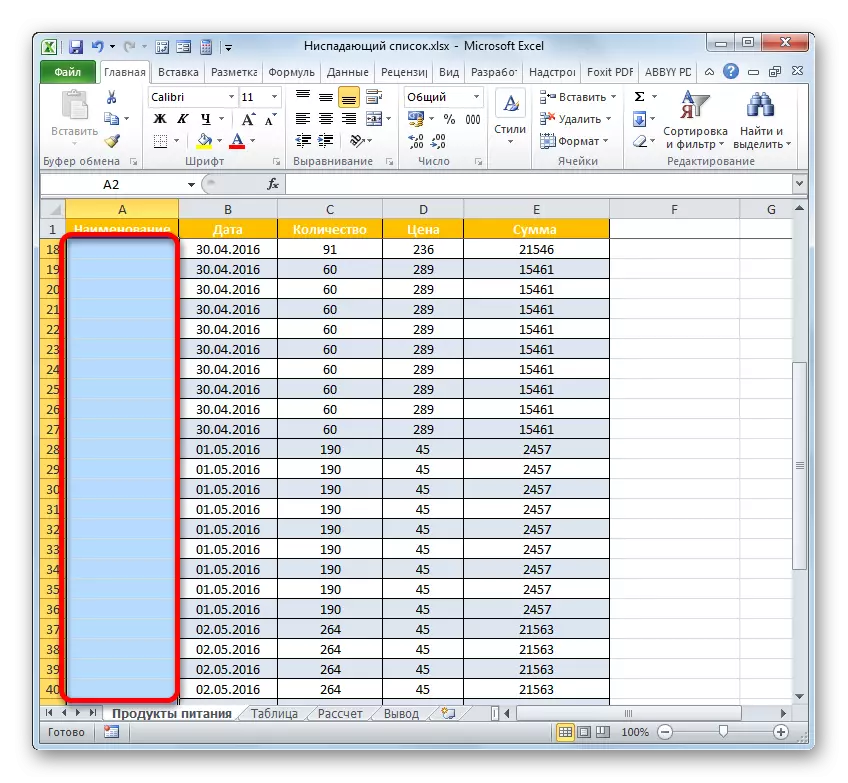
ଏହା ସହିତ, ଯଦି ଉପଭୋକ୍ତା ଏଣ୍ଟର୍ ହୋଇଥିବା ଡାଟା ସେଭ୍ କରିବାକୁ ପଡିବ ନାହିଁ, ତେବେ ଡ୍ରପ୍ ଡାଉନ୍ ତାଲିକାକୁ ହଟାଇବା ପାଇଁ ଅନ୍ୟ ବିକଳ୍ପ ଅଛି |
- ଆମେ ଖାଲି ସେଲ୍ ପରିସରର ପରିସରକୁ ହାଇଲାଇଟ୍ କରୁ, ଯାହା ଡ୍ରପ୍ ଡାଉନ୍ ତାଲିକା ସହିତ ଆରେ ଉପାଦାନଗୁଡ଼ିକର ପରିସର ସହିତ ସମାନ | "ହୋମ୍" ଟ୍ୟାବ୍ କୁ ଯିବା ଏବଂ ସେଠାରେ ମୁଁ "କପି" ଆଇକନ୍ ଉପରେ କ୍ଲିକ୍ କରେ, ଯାହାକି "ଅଦରକାରୀ ବଫର୍" ରେ ରିବନ୍ ରେ ଲୋକାଲାଇଜଡ୍ ହୋଇଛି |
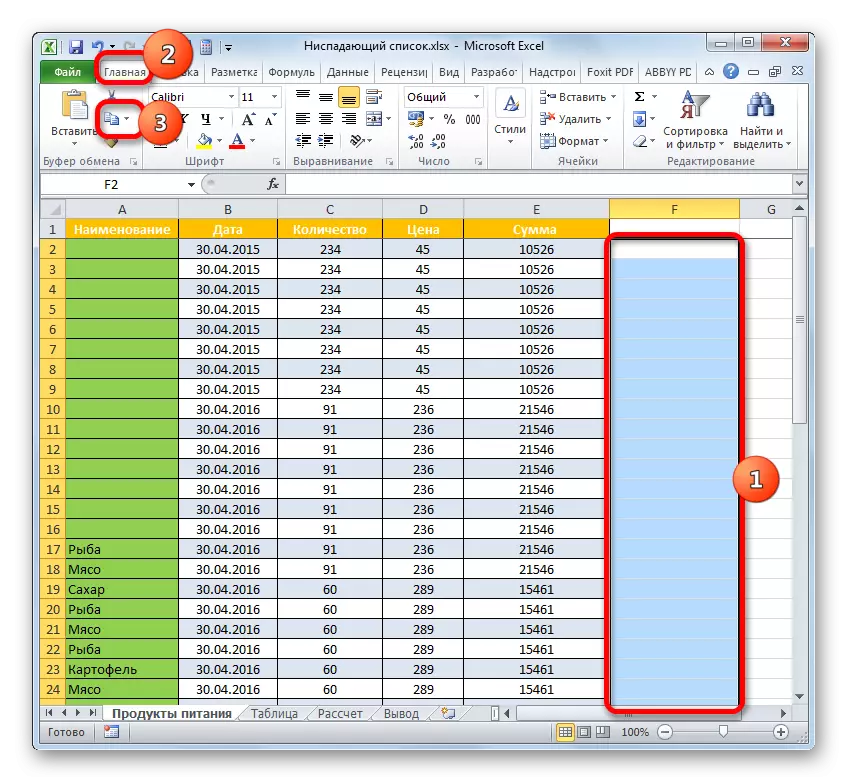
ଏଥିସହ, ଏହି କାର୍ଯ୍ୟ ବଦଳରେ, ଏହି କାର୍ଯ୍ୟାନୁଷ୍ଠାନ ବଦଳରେ, ଡାହାଣ ମାଉସ୍ ବଟନ୍ ଦ୍ୱାରା ଏବଂ "କପିନ" ଅପ୍ସନ୍ ରେ ଅଟକି ଯାଇଥିବା ନିର୍ଦ୍ଦିଷ୍ଟ ଖଣ୍ଡ ଉପରେ କ୍ଲିକ୍ କରିପାରିବ |
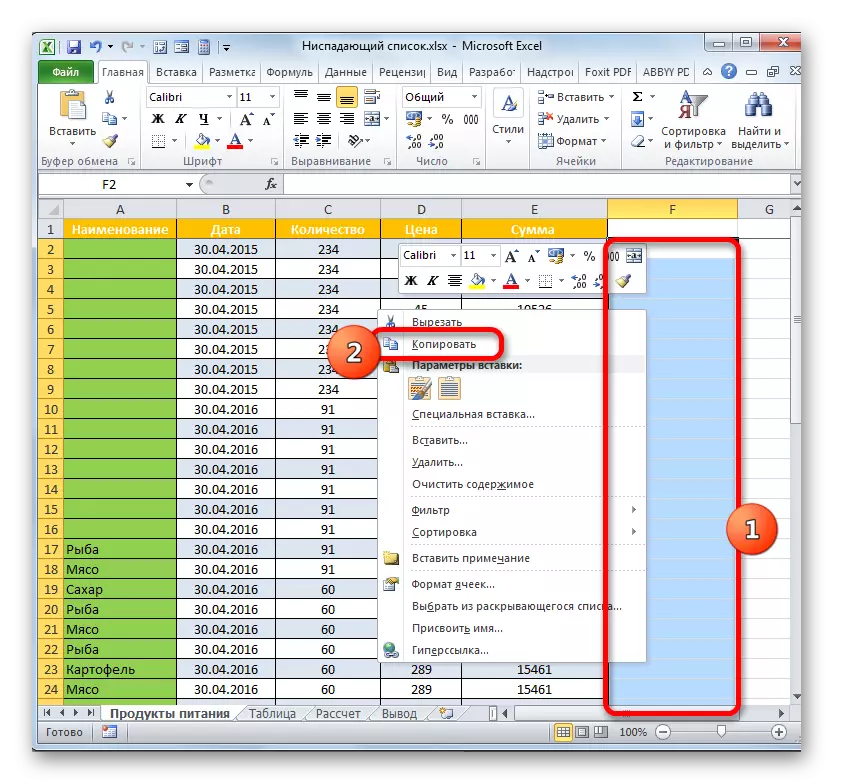
ଚୟନ ପରେ ତୁରନ୍ତ ତୁରନ୍ତ ସହଜରେ ସହଜ, Ctrl + C ବଟନ୍ ର ସେଟ୍ ପ୍ରୟୋଗ କରନ୍ତୁ |
- ତାହା ପରେ, ଆମେ ଟେବୁଲ୍ ଆରେର ଖଣ୍ଡଗୁଡ଼ିକ ବଣ୍ଟନ କରୁଛୁ, ଯେଉଁଠାରେ ଡ୍ରପ୍-ଡାଉନ୍ ଉପାଦାନଗୁଡିକ ଅବସ୍ଥିତ | ଆମେ "ଏକ୍ସଚେଞ୍ଜ ବଫର୍" ବିଭାଗରେ ଥିବା ହୋମ ଟ୍ୟାବରେ ଥିବା ଟାପ୍ ରେ କ୍ଲିକ୍ କରିବା |
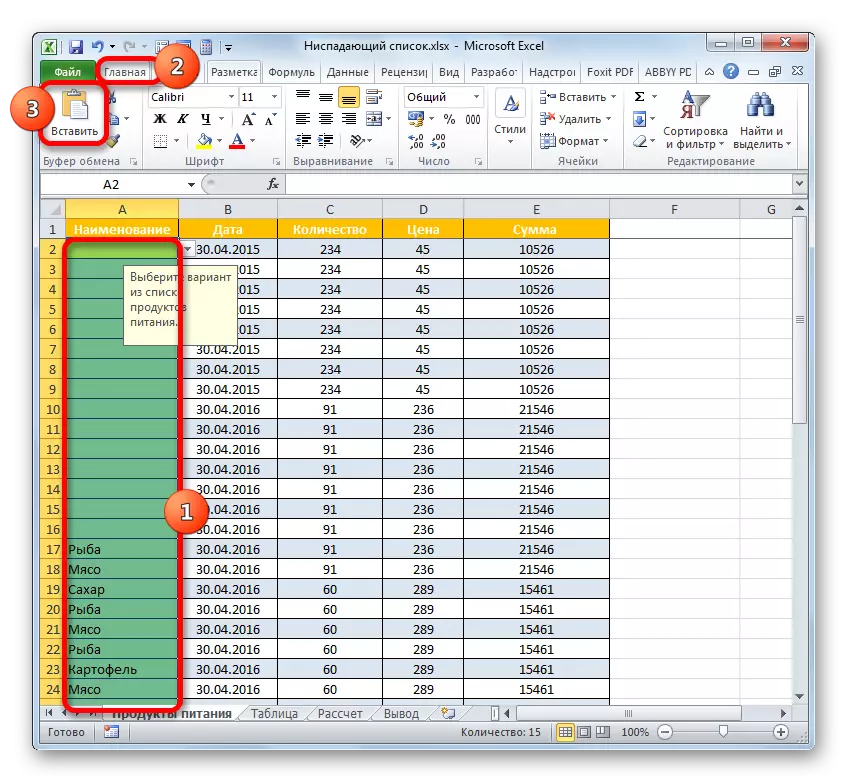
କାର୍ଯ୍ୟଗୁଡ଼ିକର ଦ୍ୱିତୀୟ ବିକଳ୍ପ ହେଉଛି ଡାହାଣ ମାଉସ୍ ବଟନ୍ କୁ ହାଇଲାଇ ରଖିବା ଏବଂ ସନ୍ନିବେଶ "ରେ" ସ vir ନ୍ୟବାହିନୀ ସ୍ଥାପନକୁ ଅଟକାଇବା ବନ୍ଦ କରିବା |
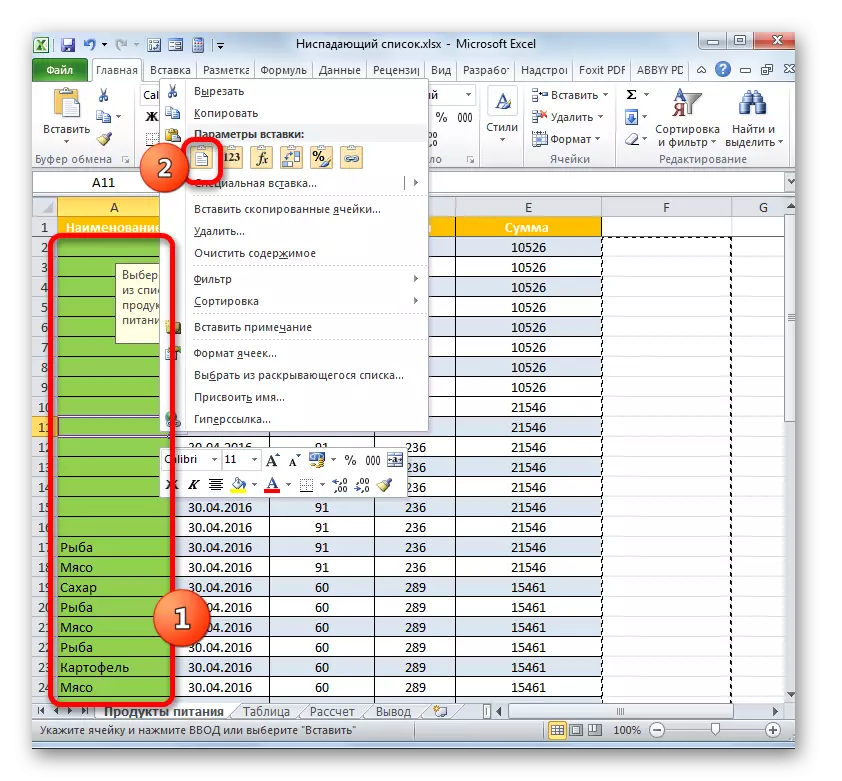
ଶେଷରେ, କେବଳ ଇଚ୍ଛିତ କୋଷଗୁଡିକ ନିଯୁକ୍ତ କରିବା ଏବଂ CTRL + V ବଟନ୍ଗୁଡ଼ିକର ମିଶ୍ରଣ ଟାଇପ୍ କରିବା ସମ୍ଭବ |
- ମୂଲ୍ୟ ଏବଂ ଡ୍ରପ୍-ଡାଉନ୍ ତାଲିକା ଧାରଣ କରିଥିବା କୋଷ ବଦଳରେ ଉପରୋକ୍ତ କକ୍ଷ ସହିତ, ସମ୍ପୂର୍ଣ୍ଣ ପରିଷ୍କାର ପରିସର ଭର୍ତ୍ତି କରାଯିବ |
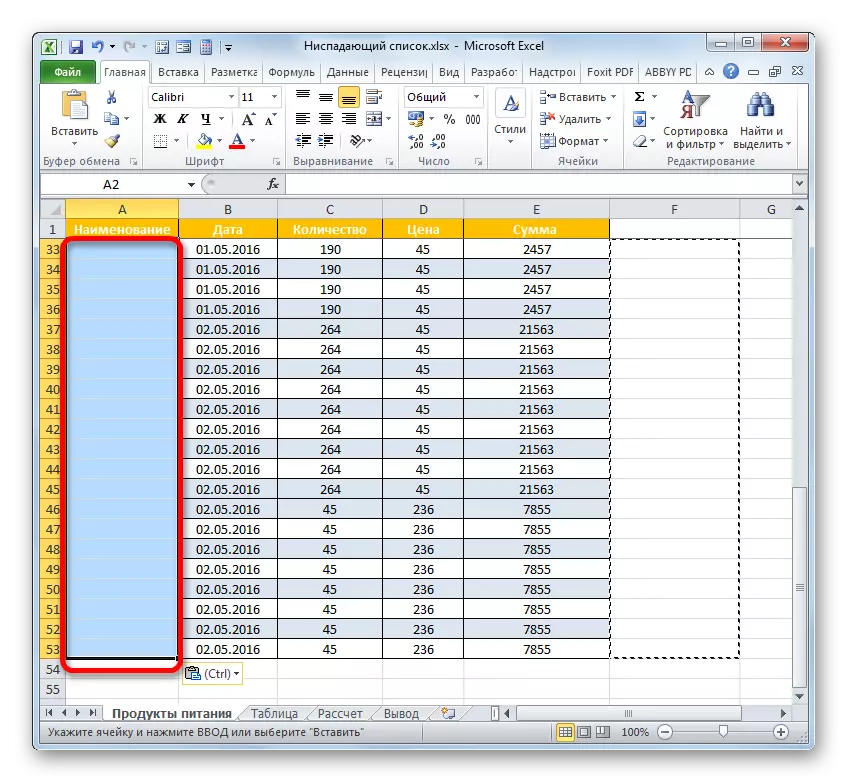
ଯଦି ଆପଣ ଚାହାଁନ୍ତି, ଆପଣ ଏକ ଖାଲି ସ୍ଥାନାନ୍ତରଣ ଭର୍ତ୍ତି କରିପାରିବେ, କିନ୍ତୁ ତଥ୍ୟ ସହିତ ଏକ ନକଲ ଖଣ୍ଡ | ଡ୍ରପ୍ ଡାଉନ୍ ତାଲିକାର ଅଭାବ ହେଉଛି, ତାଲିକାରେ ନିଖୋଜ ତଥ୍ୟ ସନ୍ନିବେଶ କରିବାକୁ, କିନ୍ତୁ ସେମାନଙ୍କୁ କପି ଏବଂ ଭର୍ତ୍ତି କରାଯାଇପାରିବ ନାହିଁ | ଏହି କ୍ଷେତ୍ରରେ, ଡାଟା ଯାଞ୍ଚ କାମ କରିବ ନାହିଁ | ଅଧିକନ୍ତୁ, ଯେପରି ଆମେ ଜାଣିଲୁ, ଡ୍ରପ୍ ଡାଉନ୍ ତାଲିକାର ଗଠନ ନିଜେ ଧ୍ୱଂସ ହେବ |
ପ୍ରାୟତ , ଏପର୍ଯ୍ୟନ୍ତ ଡ୍ରପ୍-ଡାଉନ୍ ତାଲିକାକୁ ଅପସାରଣ କରିବା ଆବଶ୍ୟକ, କିନ୍ତୁ ସେହି ସମୟରେ ଯେଉଁଠାରେ ଉପସ୍ଥାପିତ ମୂଲ୍ୟଠାରୁ ଛାଡି ଏହାକୁ ବ୍ୟବହାର କରି ଦିଆଯାଇଥିବା ମୂଲ୍ୟଠାରୁ ଦୂରରେ, ଏବଂ ଫର୍ମାଟିଂ କରିବା ଏବଂ ଫର୍ମାଟିଂ | ଏହି ପରିପ୍ରେକ୍ଷୀରେ, ନିର୍ଦ୍ଦିଷ୍ଟ ଫିଲ୍ ଟୁଲ୍ ଅପସାରଣ କରିବାକୁ ଅଧିକ ସଠିକ୍ ପଦକ୍ଷେପ |
- ଡ୍ରପ୍ ଡାଉନ୍ ତାଲିକା ସହିତ ଯେଉଁ ଉପାଦାନଗୁଡିକ ମଧ୍ୟରେ ଉପାଦାନଗୁଡିକୁ ପାଳେଥାଇଥାଉ | "ଡାଟା ଚେକ୍" ଆଇକନ୍ ଉପରେ ଥିବା "ଡାଟା" ଟ୍ୟାବ୍ ଟ୍ୟାବ୍ ଏବଂ ମାଟିକୁ ଯିବା, ଯେପରି, ଯେପରି ମନେରଖ, ଆମେ ମନେ ରଖିଛୁ, ଡାଟା ସହିତ "ଡାଟା ସହିତ କାମ" ଗ୍ରୁପ୍ ରେ ଟପ୍ ରେ ଅବସ୍ଥିତ |
- ଇନପୁଟ୍ ଡାଟା ର ଏକ ନୂତନ ପରିଚିତ ପରୀକ୍ଷା ୱିଣ୍ଡୋ ଖୋଲିବ | ନିର୍ଦ୍ଦିଷ୍ଟ ଉପକରଣର ଯେକ any ଣସି ବିଭାଗରେ ରହିବା, ଆମକୁ ଏକକଜ୍ କରିବା ଆବଶ୍ୟକ - "ସମସ୍ତ ସଫା" ବଟନ୍ ଉପରେ କ୍ଲିକ୍ କରନ୍ତୁ | ଏହା ୱିଣ୍ଡୋର ନିମ୍ନ ବାମ କୋଣରେ ଅବସ୍ଥିତ |
- ଏହା ପରେ, ର ଏକ ଡାହାଣ କୋଣରେ ଥିବା କ clart ଣସି ଡାହାଣ କୋଣରେ ଥିବା ଷ୍ଟାଣ୍ଡାର୍ଡ କ୍ଲୋଚିଂ ବଟନ୍ କ୍ଲିକ୍ କରି ଡାଟା ଯାଞ୍ଚ ୱିଣ୍ଡୋ ବନ୍ଦ ହୋଇପାରେ |
- ତା'ପରେ ଆମେ ପୂର୍ବରୁ କ cl ଣସି କକ୍ଷଗୁଡ଼ିକ ବଣ୍ଟନ କରୁ ଯେଉଁଥିରେ ଡ୍ରପ୍ ଡାଉନ୍ ତାଲିକା ପୂର୍ବରୁ ରଖାଯାଇଛି | ଯେହେତୁ ଆମେ ଦେଖୁ, ବର୍ତ୍ତମାନ ଏକ ଆଇଟମ୍ ବାଛିବାବେଳେ କ i ଣସି ସୂଚନା ନାହିଁ, କିମ୍ବା ତାଲିକା ବାଛିବା ପାଇଁ କ ତ୍ରିର୍ଙ୍ଗ୍ ନାହିଁ | କିନ୍ତୁ ସେହି ସମୟରେ, ଫର୍ମାଟିଂ ଚେଟିଙ୍ଗ୍ ହୋଇ ରହିଛି ଏବଂ ତାଲିକାରେ ପ୍ରବେଶ କରିଥିବା ସମସ୍ତ ମୂଲ୍ୟ ବାକି ଅଛି | ଏହାର ଅର୍ଥ ହେଉଛି ଆମେ ସଫଳତାର ସହିତ ଅଟକି ଯାଇଥିଲୁ: ଏକ ସାଧନ ଯାହାକୁ ଆମେ ଅଧିକ ଆବଶ୍ୟକ କରୁନାହୁଁ, ବିଲୋପ ହୋଇ ନାହୁଁ, କିନ୍ତୁ ତାଙ୍କ କାର୍ଯ୍ୟର ଫଳାଫଳ ଇଣ୍ଟିଜର୍ ରହିଛି |
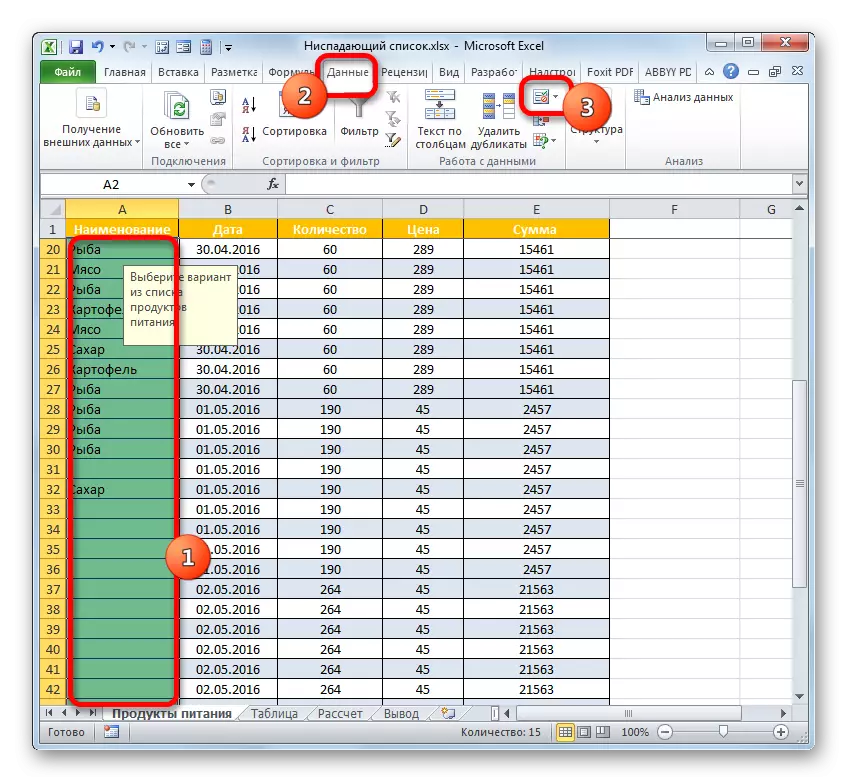
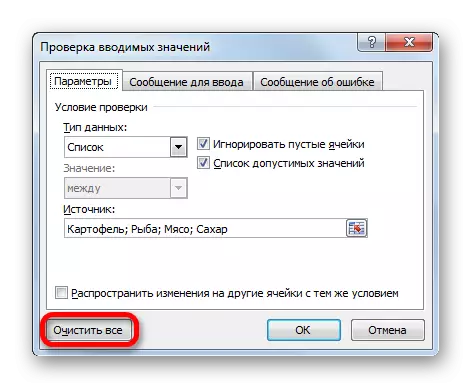
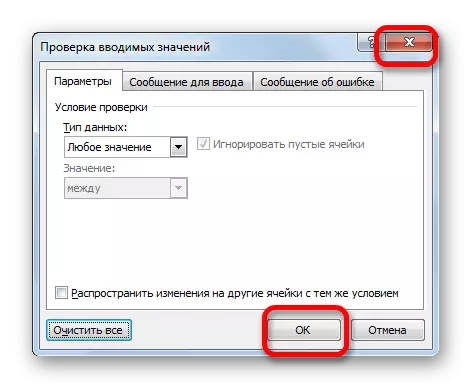
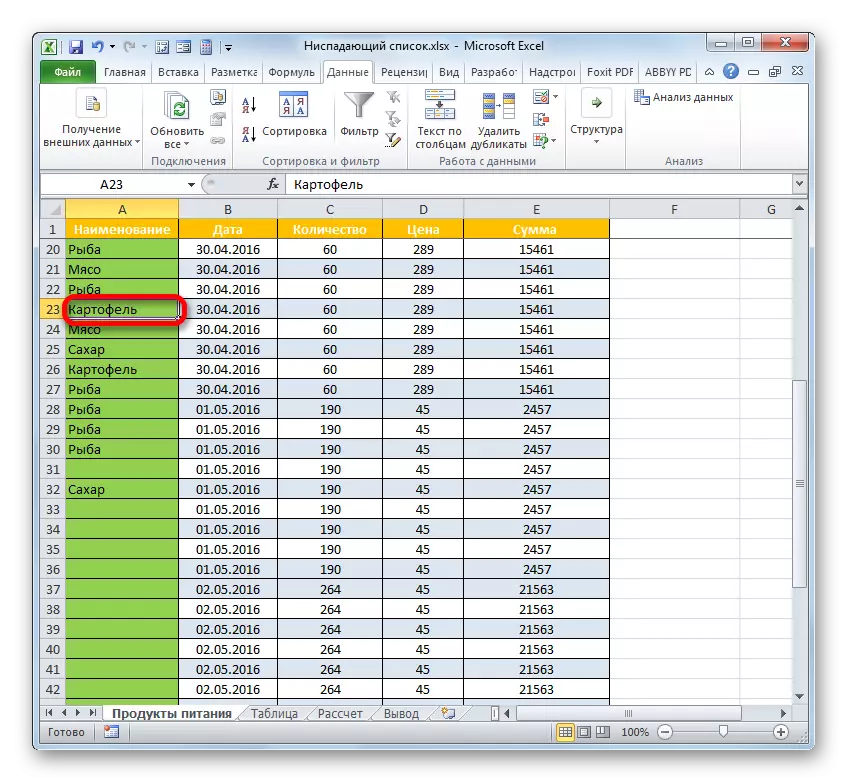
ଯେହେତୁ ଆପଣ ଦେଖିଥିବେ, ଡ୍ରପ୍ ଡାଉନ୍ ତାଲିକା ଟେବୁଲ୍ ରେ ଡାଟା ପରିଚୟକୁ ଯଥେଷ୍ଟ ସହଜ କରିପାରେ, ଯାହା ଭୁଲ ମୂଲ୍ୟଗୁଡ଼ିକର ପରିଚୟକୁ ପ୍ରତିରୋଧ କରିଥାଏ | ସାରଣୀ ପୂରଣ କରିବା ସମୟରେ ଏହା ତ୍ରୁଟି ସଂଖ୍ୟା ହ୍ରାସ କରିବ | ଯଦି ଆପଣ କ any ଣସି ମୂଲ୍ୟ ଯୋଗ କରିବାକୁ ଆବଶ୍ୟକ କରନ୍ତି, ତେବେ ଆପଣ ସବୁବେଳେ ଏକ ସଂପାଦନ ପଦ୍ଧତି ପରିଚାଳନା କରିପାରିବେ | ଏଡିଟିଂ ଅପ୍ସନ୍ ସୃଷ୍ଟି ପଦ୍ଧତି ଉପରେ ନିର୍ଭର କରିବ | ଟେବୁଲ୍ ଭରିବା ପରେ, ଆପଣ ଡ୍ରପ୍ ଡାଉନ୍ ତାଲିକା ବିଲୋପ କରିପାରିବେ, ଯଦିଓ ଏହା କରିବା ଆବଶ୍ୟକ ନୁହେଁ | ଅଧିକାଂଶ ଉପଭୋକ୍ତା ଟେବୁଲ ଶେଷ ହେବା ପରେ ମଧ୍ୟ ଏହାକୁ ଛାଡିବାକୁ ପସନ୍ଦ କରନ୍ତି |
